Page 1
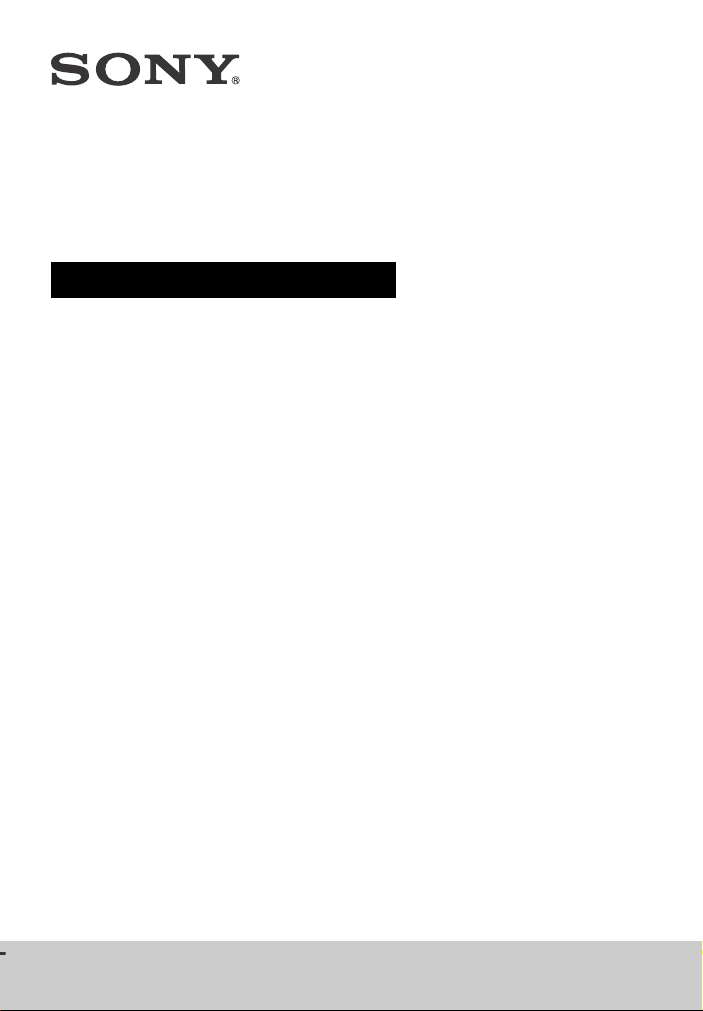
Звуковая панель
Инструкции по эксплуатации
HT-NT3
Page 2
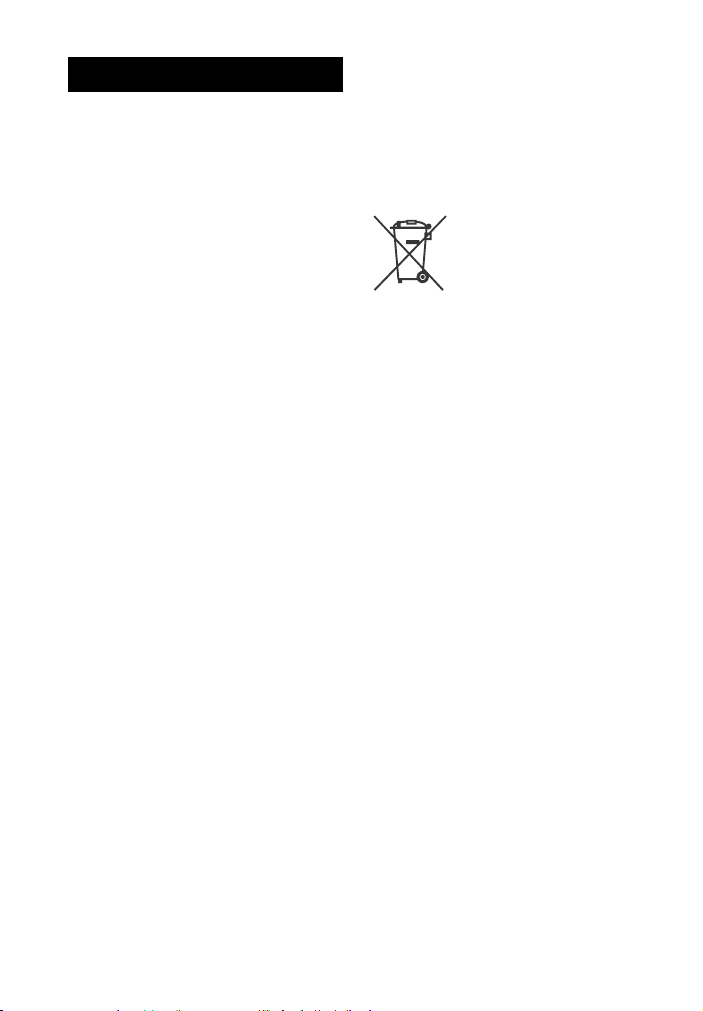
ВНИМАНИЕ
Не устанавливайте устройство
в ограниченном пространстве, таком
как книжная полка или встроенный
шкаф.
Чтобы сократить риск возгорания,
не закрывайте вентиляционное
отверстие устройства газетами,
скатертью, шторой и т. д.
Не подвергайте устройство
воздействию открытых источников
огня (например, свечей).
Чтобы сократить риск возгорания или
поражения электрическим током, не
подвергайте устройство воздействию
жидкости и не ставьте на устройство
объекты, наполненные жидкостью,
например вазы.
Не подвергайте батареи или
устройства с установленными
батареями воздействию высокой
температуры, например солнечного
света или огня.
Во избежание травмы это устройство
должно быть надежно размещено
в шкафу или прикреплено к полу или
стене в соответствии с инструкциями
по установке.
Только для использования внутри
помещений.
Об источниках питания
Устройство подключено
к электросети, пока вилка
воткнута в розетку, даже если
само устройство выключено.
Поскольку шнур питания
используется для отключения
устройства от сети, подключайте
устройство к легкодоступной
розетке. Если вы заметили
неполадки в работе устройства,
незамедлительно выдерните
шнур питания из розетки.
Рекомендуемые кабели
Необходимо использовать
экранированные и заземленные
кабели и разъемы при подключении
к компьютерам и (или)
периферийным устройствам.
Для пользователей в Европе
Утилизация батарей,
электрического
и электронного
оборудования
(применимо
в Европейском Союзе и других
европейских странах с системами
раздельного сбора отходов)
Этот символ на продукте, батарее или
упаковке указывает, что продукт
и батарею не следует утилизировать
как бытовые отходы. На некоторых
батареях этот символ может
использоваться в комбинации
с химическим символом. Химические
символы ртути (Hg) и свинца (Pb)
добавляются на батарею, если она
содержит более 0,0005 % ртути или
более 0,004 % свинца. Обеспечивая
правильную утилизацию продукта
и батарей, вы поможете устранить
возможные негативные последствия
для окружающей среды и здоровья
людей, которые в противном случае
могут возникнуть при неправильной
утилизации данных батарей.
Переработка материалов позволяет
сохранить природные ресурсы.
Если для обеспечения безопасности,
производительности или целостности
данных требуется постоянное
подключение продукта к встроенной
батарее, ее должны менять только
квалифицированные специалисты.
Для обеспечения правильной
обработки батареи, электронного
и электрического оборудования
передайте продукт после окончания
срока его эксплуатации
в соответствующую точку сбора
отходов для переработки
электрического и электронного
RU
2
Page 3
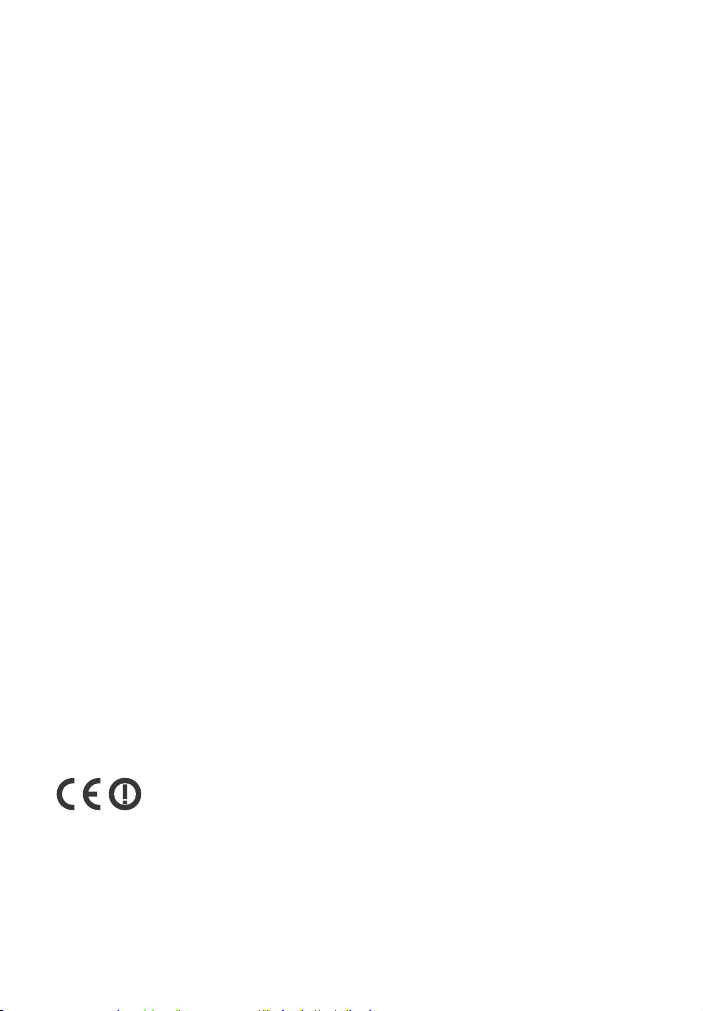
оборудования. Во всех прочих
случаях изучите раздел, посвященной
безопасному извлечению батареи
из устройства. Сдайте батарею
в соответствующую точку сбора
отходов для переработки старых
батарей. Дополнительные сведения
о переработке этого продукта или
батареи можно узнать в местном
муниципалитете, службе утилизации
бытовых отходов или в магазине,
в котором вы приобрели продукт.
Примечание для пользователей:
следующая информация
применима только к устройствам,
продаваемым в странах, где
действуют директивы ЕС.
Это устройство было произведено
корпорацией Sony или от ее имени,
1-7-1 Конан Минатоку Токио, 108-0075,
Япония. Запросы, связанные
с соответствием устройства
законодательству ЕС, следует
адресовать авторизованному
представителю Sony Deutschland
GmbH, Хедельфингер Штрассе 61,
70327, Штутгарт, Германия.
По любым вопросам, связанным
с обслуживанием и гарантией,
обращайтесь по адресу, указанному
в отдельных документах по
обслуживанию и гарантии.
Настоящим Sony Corp. объявляет,
что данное устройство соответствует
основным требованиям и другим
положениям директивы 1999/5/EC.
Дополнительные сведения
см. на следующем веб-сайте:
http://www.compliance.sony.de/
Этот продукт предназначен для
использования в следующих странах.
AT, BE, BG, HR, CY, CZ, DK, EE, FI, FR, DE,
GR, HU, IS, IE, IT, LV, LI, LT, LU, MT, NL,
NO, PL, PT, RO, SK, SI, ES, SE, CH, GB, AL,
BA, MK, MD, RS, ME, Косово
Полоса частот 5,15 ГГц – 5,35 ГГц
предназначена для использования
только внутри помещения.
Эта звуковая панель предназначена
для воспроизведения видео и звука
с подключенных устройств,
потокового воспроизведения музыки
с поддерживающего технологию
NFC смартфона или устройства
BLUETOOTH. Кроме того, эта система
также поддерживает потоковую
передачу по сети и технологию
дублирования экрана.
Это устройство было протестировано
и соответствует ограничениям,
установленным в Директиве EMC,
при использовании кабеля короче
3метров.
Авторские права и товарные
знаки
Эта система использует технологии
Dolby* Digital и DTS** Digital Surround
System.
* Произведено по лицензии Dolby
Laboratories. Dolby и символ
double-D являются товарными
знаками Dolby Laboratories.
** Сведения о патентах DTS см. на
сайте http://patents.dts.com.
Произведено по лицензии DTS
Licensing Limited. DTS, DTS-HD,
символ, а также DTS и символ
вместе являются товарными
знаками DTS, Inc. © DTS, Inc.
Все права защищены.
Эта система использует технологию
мультимедийного интерфейса
высокого разрешения (HDMI™).
Термины HDMI и мультимедийный
интерфейс высокого разрешения
(HDMI), а также эмблема HDMI
являются товарными знаками HDMI
Licensing LLC в США и других
странах.
«BRAVIA» является товарным знаком
Sony Corporation.
RU
3
Page 4

«PlayStation» является
зарегистрированным товарным
знаком Sony Computer
Entertainment Inc.
Wi-Fi®, Wi-Fi Protected Access®, Wi-Fi
Alliance® и Wi-Fi CERTIFIED Miracast®
являются зарегистрированными
товарными знаками Wi-Fi Alliance®.
Wi-Fi CERTIFIED™, WPA™, WPA2™,
Wi-Fi Protected Setup™ и Miracast™
являются товарными знаками Wi-Fi
Alliance®.
N Mark является товарным знаком
или зарегистрированным товарным
знаком NFC Forum, Inc. в США
и других странах.
Android™ является товарным
знаком Google Inc.
Google Play™ является товарным
знаком Google Inc.
«Xperia» является товарным знаком
Sony Mobile Communications AB.
Слово и эмблемы BLUETOOTH®
являются зарегистрированными
товарными знаками Bluetooth SIG,
Inc., любое использование этих
знаков корпорацией Sony
осуществляется по лицензии.
Все остальные товарные знаки
и торговые названия принадлежат
соответствующим владельцам.
Логотипы LDAC™ и LDAC являются
товарными знаками Sony
Corporation.
«DSEE HX» является товарным
знаком Sony Corporation.
Технология кодирования аудио
MPEG Layer-3 и соответствующие
патенты лицензированы
компаниями Fraunhofer IIS
иThomson.
Windows Media является
зарегистрированным товарным
знаком или товарным знаком
корпорации Microsoft в США
и других странах.
Данный продукт защищен
определенными правами на
интеллектуальную собственность
корпорации Microsoft. Запрещается
использование или
распространение данной
технологии вне этого устройства
без соответствующих лицензий
от Microsoft или авторизованных
дочерних компаний.
Opera® Devices SDK от Opera
Software ASA. © Opera Software ASA,
1995–2013 г. Все права защищены.
«ClearAudio+» является товарным
знаком Sony Corporation.
«x.v.Colour» и эмблема «x.v.Colour»
являются товарными знаками
Sony Corporation.
Apple, логотип Apple, iPhone, iPod,
iPod touch и Retina являются
товарными знаками Apple Inc.,
зарегистрированными в США
и других странах. App Store является
знаком обслуживания Apple Inc.
Отметки «Made for iPod» и «Made
for iPhone» означают, что этот
электронный аксессуар был
специально разработан для работы
с iPod или iPhone и сертифицирован
разработчиком в соответствии со
стандартами Apple. Корпорация
Apple не несет ответственности
за работу этого устройства и его
соответствие стандартам
безопасности и регулирующих
органов. Помните, что
использование этого аксессуара
с iPod или iPhone может повлиять
на беспроводную связь.
Совместимые модели
iPod/iPhone
Совместимые модели iPod/iPhone
приведены ниже. Перед
использованием системы обновите
ПО iPod/iPhone до самой последней
версии.
RU
4
Page 5
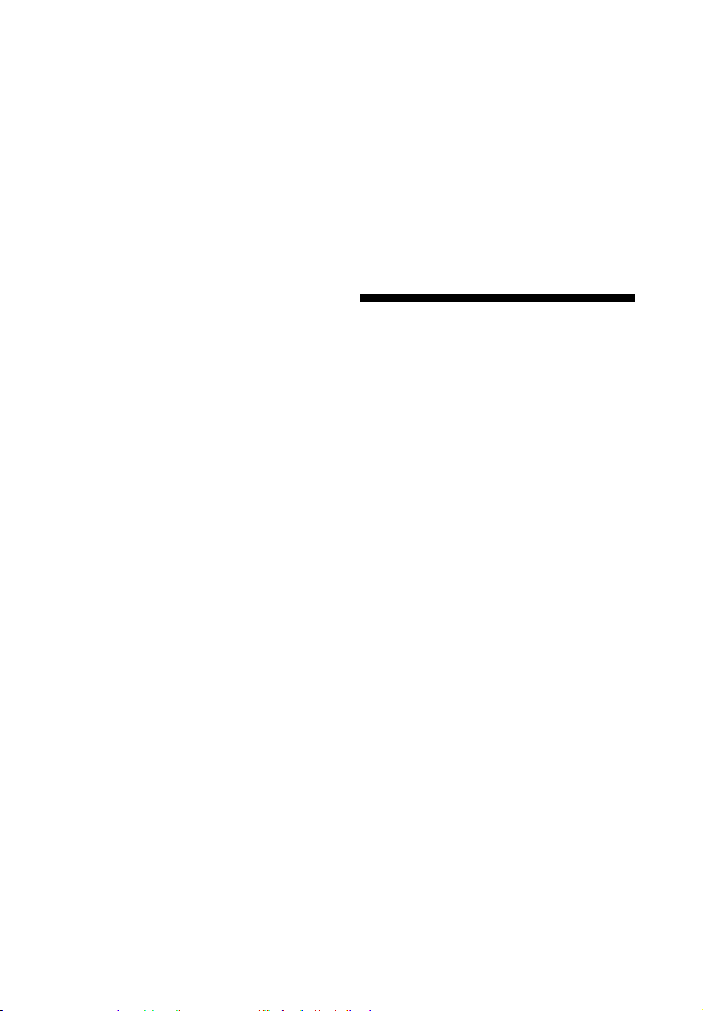
Технология BLUETOOTH работает
со следующими устройствами:
iPhone
iPhone 6 Plus/iPhone 6/iPhone 5s/
iPhone 5c/iPhone 5/iPhone 4s/
iPhone 4/iPhone 3GS
iPod touch
iPod touch (5 поколение)/iPod
touch (4 поколение)
Все другие товарные знаки
принадлежат соответствующим
владельцам.
Прочие названия систем
и продуктов, как правило,
являются товарными знаками или
зарегистрированными товарными
знаками соответствующих
производителей. Знаки ™ и
в данном документе опущены.
Уведомление о программном
обеспечении GNU GPL/LGPL
и прочем программном
обеспечении с открытым
лицензионным кодом
Это устройство содержит
программное обеспечение,
которое регулируется стандартной
общественной лицензией (GPL) GNU
или стандартной общественной
лицензией ограниченного
применения (LGPL) GNU. В условиях
определено, что клиенты имеют
право приобретать, изменять
и распространять исходный код
соответствующего программного
обеспечения в соответствии
с условиями лицензий GPL или LGPL.
Сведения о лицензиях GPL, LGPL
и других лицензиях на программное
обеспечение см. в пункте [Software
License Information] раздела [System
Settings] меню [Setup] продукта.
Исходный код программного
обеспечения, используемый в этом
продукте, регулируется лицензиями
GPL и LGPL и доступен в Интернете.
Загрузка доступна по следующему
URL-адресу:
http://oss.sony.net/Products/Linux
Обратите внимание, что Sony не
будет отвечать на любые запросы,
касающиеся содержания этого
исходного кода.
О данных инструкциях по эксплуатации
Инструкции в этом руководстве
описывают элементы управления на
пульте дистанционного управления.
Вы также можете использовать
элементы управления на динамике
панели, если их названия совпадают
или похожи на названия элементов
на пульте дистанционного
управления.
Некоторые рисунки являются
концептуальными схемами и могут
отличаться от реальных продуктов.
Элементы, отображаемые на
телеэкране, могут различаться
в зависимости от региона.
Настройка по умолчанию
подчеркнута.
Текст, заключенный в квадратные
скобки ([--]), отображается на
телеэкране, а текст, выделенный
кавычками («--») — на экране
передней панели.
RU
5
Page 6
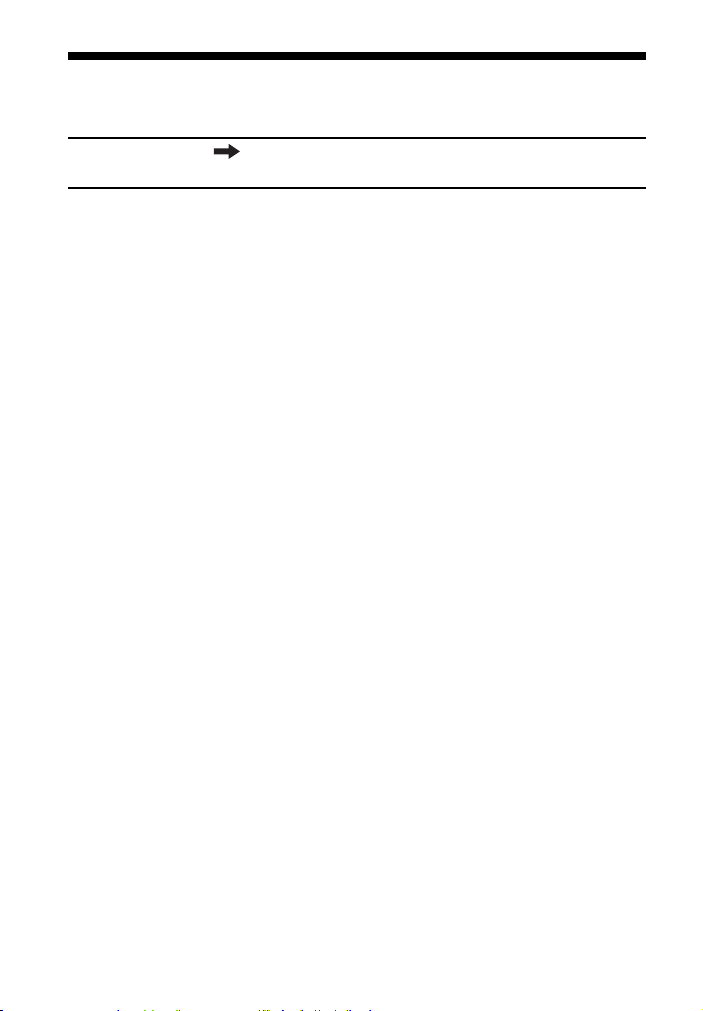
Содержание
Подключение Руководство пользователя
(отдельный документ)
О данных инструкциях
по эксплуатации .................5
Прослушивание/просмотр
Просмотр видео
ипрослушивание
аудио с подключенных
устройств .............................8
Воспроизведение музыки /
просмотр фотографий
с USB-устройства ................8
Прослушивание музыки
с устройства BLUETOOTH ...9
Прослушивание музыки /
просмотр фотографий
сдругих устройств
с помощью сетевой
функции ...............................9
Регулировка звука
Использование звуковых
эффектов .............................9
Использование функции
DSEE HX (воспроизведение
файлов аудиокодека
с естественным
качеством звука) ...............10
Функция BLUETOOTH
Прослушивание
музыки с устройства
BLUETOOTH ........................ 12
Прослушивание звука путем
его передачи на ресивер,
поддерживающий
BLUETOOTH ........................ 15
Управление системой
с помощью смартфона
или планшета (SongPal) ....17
Сетевая функция
Подключение
по проводной сети ........... 18
Подключение
по беспроводной сети ..... 19
Воспроизведение файлов
в домашней сети ..............20
Использование различных
интернет-служб ................ 21
Использование
дублирования экрана ......22
Просмотр контента
в формате 4K с защитой
авторских прав
Подключение
4K-телевизора ..................24
Подключение
4K-устройств .....................25
RU
6
Page 7
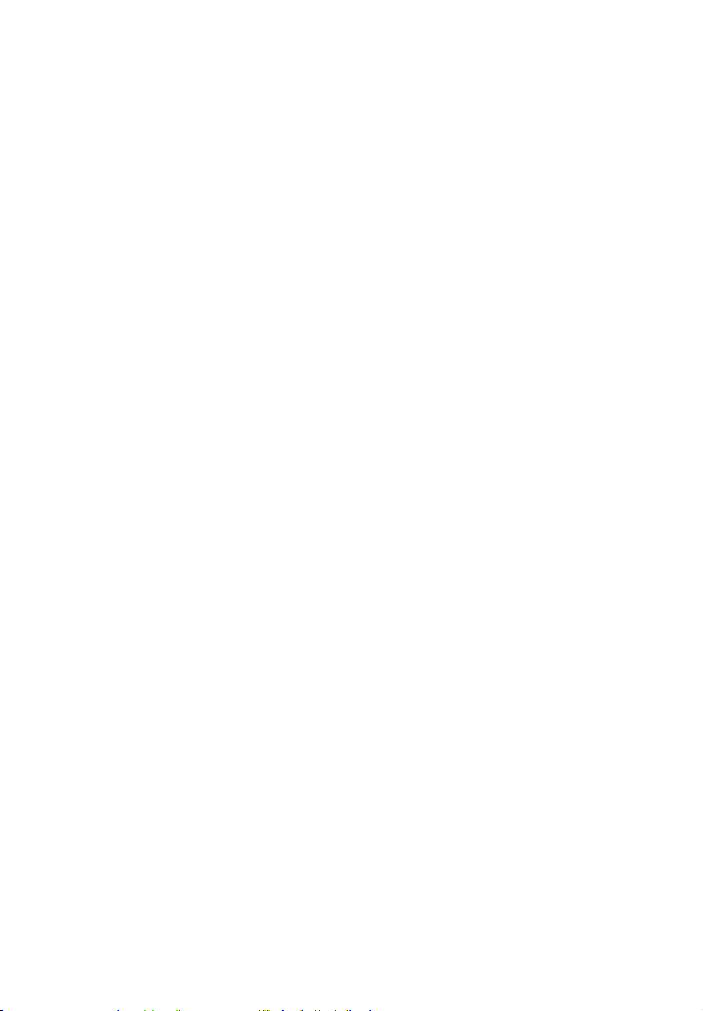
Настройки и регулировки
Использование экрана
настроек .............................25
Использование меню
параметров .......................35
Другие функции
Использование функции
Control for HDMI
для BRAVIA Sync ................37
Выбор
мультиплексированного
звука вещательного
качества (Dual Mono) ....... 39
Отключение кнопок
на панели динамиков
(защита от детей) ............. 40
Изменение яркости ............... 40
Экономия энергии
в режиме ожидания ........ 40
Включение функции
ИК-ретранслятора
(при невозможности
управления
телевизором) ....................41
Дальнейшие настройки
системы беспроводной
связи ...................................41
Изменение угла панели
динамиков ........................ 43
Монтаж панели динамиков
на стене ............................. 44
Дополнительная
информация
Меры предосторожности ..... 45
Устранение неполадок ..........47
Руководство
по компонентам
исредствам
управления ....................... 56
Поддерживаемые
типы файлов ..................... 60
Поддерживаемые
форматы аудио .................61
Технические
характеристики ................ 62
Связь по BLUETOOTH ............. 65
Указатель .................................67
ЛИЦЕНЗИОННОЕ
СОГЛАШЕНИЕ
С КОНЕЧНЫМ
ПОЛЬЗОВАТЕЛЕМ ............. 69
RU
7
Page 8
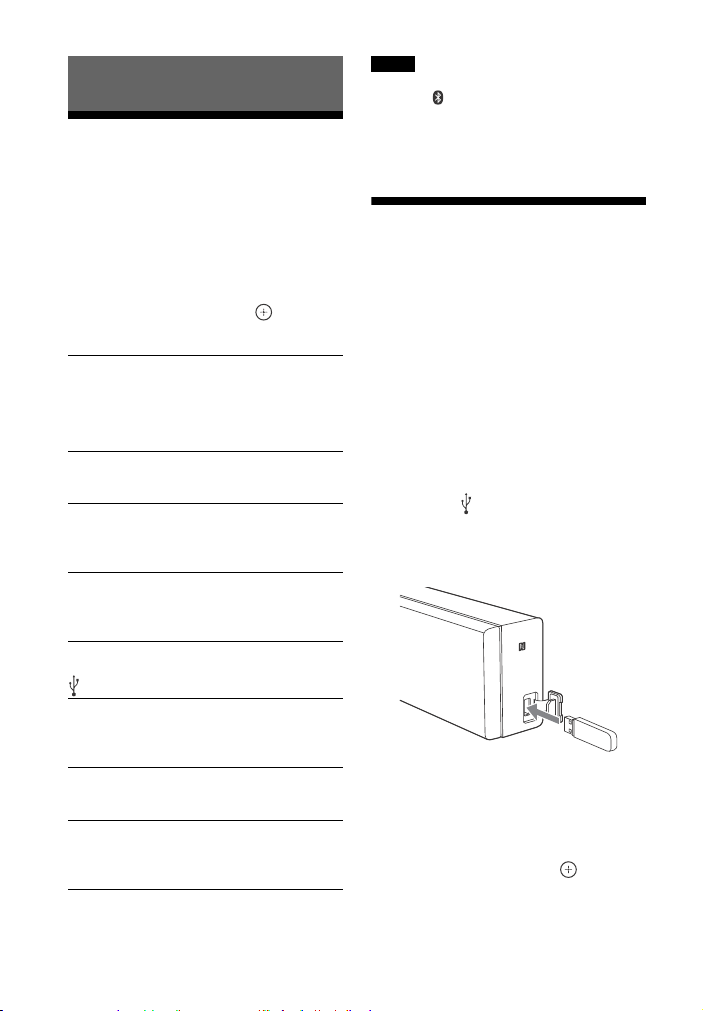
Прослушивание/просмотр
Просмотр видео и прослушивание аудио с подключенных устройств
Нажмите INPUT +/–.
Можно также нажать HOME, затем
/// несколько раз и , чтобы
выбрать нужный вход.
[TV]
Устройство (телевизор и пр.), подключенное
к разъему телевизора (DIGITAL IN) или
телевизор, поддерживающий технологию
Audio Return Channel и подключенный
кразъему HDMI OUT (ARC)
[HDMI1]/[HDMI2]/[HDMI3]
Устройство, подключенное к разъему HDMI
IN 1/2/3
[Bluetooth Audio]
«BT»
Устройство BLUETOOTH, которое
поддерживает A2DP
[Analog]
«ANALOG»
Устройство (цифровой медиаплеер и т. п.),
подключенное к разъему ANALOG IN
[USB]
USB-устройство, подключенное к порту
(USB)
[Screen mirroring]
«SCR M»
Устройство, совместимое с дублированием
экрана (стр. 22)
[Home Network]
«H.NET»
Контент, хранящийся на сервере (стр. 20)
[Music Services]
«M.SERV»
Контент музыкальных служб,
предоставляемый через Интернет (стр. 21)
Совет
Вы также можете нажать кнопку
PAIRING и MIRRORING на пульте
дистанционного управления, чтобы
выбрать входы [Bluetooth Audio]
и [Screen mirroring] соответственно.
Воспроизведение музыки / просмотр фотографий с USB-устройства
Вы можете воспроизводить
музыкальные файлы и фотографии
с подключенного USB-устройства.
Список поддерживаемых типов
файлов см. в «Поддерживаемые
типы файлов» (стр. 60).
1 Подключите USB-устройство
к порту (USB).
Перед подключением изучите
инструкции по эксплуатации
устройства USB.
2 Нажмите HOME.
На телеэкране отобразится
начальный экран.
3
Нажмите ///, чтобы выбрать
[USB], затем нажмите .
RU
8
Page 9
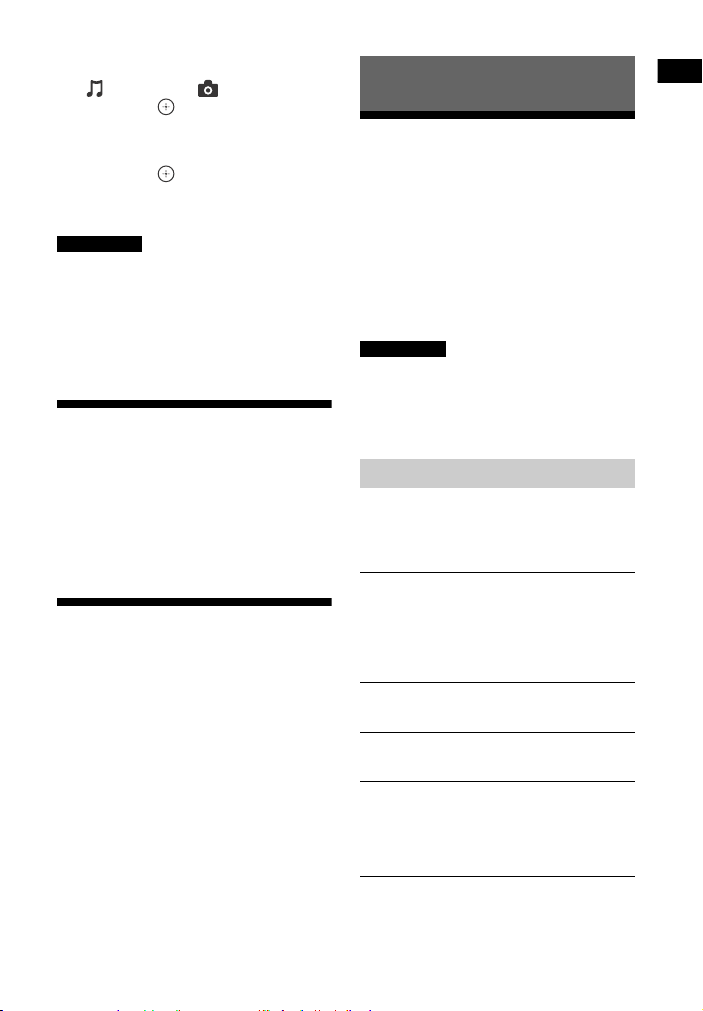
Прослушивание/просмотр/Регулировка звука
4 Нажмите /, чтобы выбрать
[Music] или [Photo], затем
нажмите .
5 Нажмите /, чтобы выбрать
нужный контент, затем
нажмите .
Начнется воспроизведение
выбранного контента.
Примечание
Не извлекайте USB-устройство во
время использования. Во избежание
повреждения данных на устройстве
USB выключайте систему перед
подсоединением или отсоединением
устройства USB.
Прослушивание музыки с устройства BLUETOOTH
См. раздел «Функция BLUETOOTH»
(стр. 12).
Прослушивание музыки / просмотр фотографий с других устройств с помощью сетевой функции
См. «Сетевая функция» (стр. 18).
Регулировка звука
Использование звуковых эффектов
Пользователю доступны
запрограммированные звуковые
эффекты, настроенные для
различных источников звука.
Они позволяют наслаждаться
потрясающим мощным звуком
у себя дома.
Примечание
Невозможно выбрать звуковые
эффекты, если система подключена
к ресиверу BLUETOOTH в режиме
передатчика.
Выбор звукового поля
Во время воспроизведения
несколько раз нажмите кнопку
SOUND FIELD.
[ClearAudio+]
Можно наслаждаться звучанием
с использованием рекомендованного
компанией Sony звукового поля. Звуковое
поле автоматически оптимизировано
в соответствии с воспроизводимым
контентом и используемой функцией.
[Movie]
Система предоставляет оптимизированное
звучание для просмотра фильмов.
[Music]
Система предоставляет оптимизированное
звучание для прослушивания музыки.
[Sports]
Система воспроизводит акустику
спортивной трансляции. Комментарии
очень четкие, аплодисменты и крики
выведены как окружающий звук, а звуки
реалистичны.
RU
9
Page 10
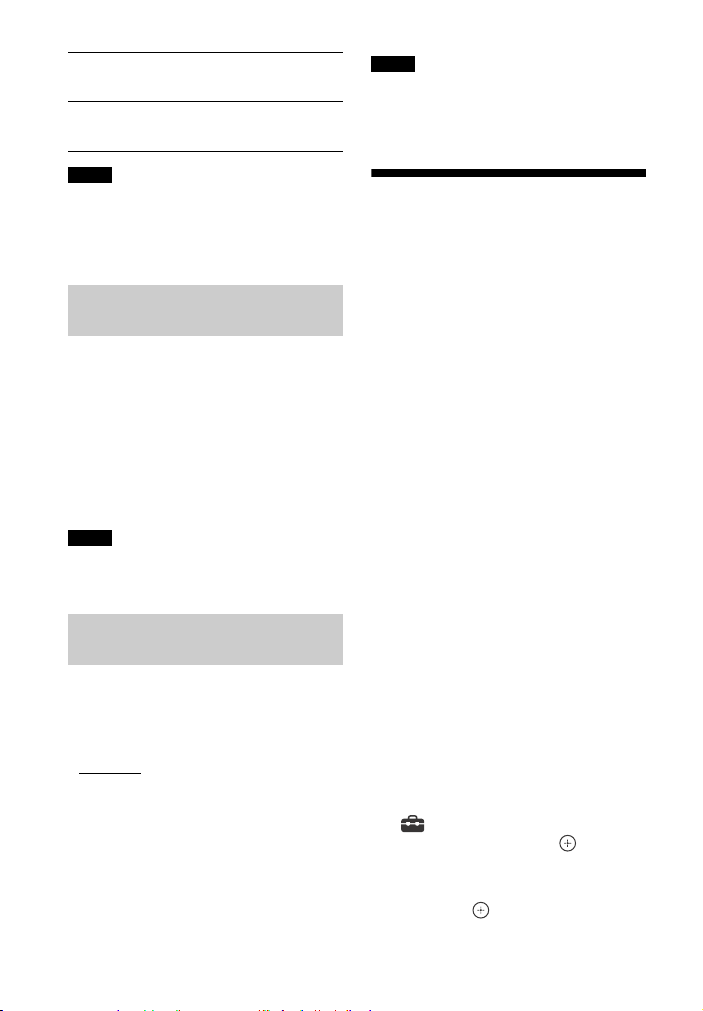
[Game Studio]
Система предоставляет оптимизированное
звучание для видеоигр.
[Standard]
Система предоставляет оптимизированное
звучание для любого источника.
Совет
Можно также нажать CLEARAUDIO+,
чтобы выбрать [ClearAudio+].
Также режим [Sound Field] можно
выбрать в меню параметров (стр. 35).
Использование ночного
режима
Эта функция полезна при просмотре
фильмов ночью. Вы будете четко
слышать диалоги даже при низкой
громкости.
Нажмите кнопку NIGHT.
Функция ночного режима
активирована. Снова нажмите эту
кнопку, чтобы отменить функцию.
Совет
Также режим [Night] можно выбрать
в меню параметров (стр. 35).
Использование функции
Clear Voice
Эта функция делает диалоги более
четкими.
Нажмите кнопку VOICE несколько раз.
[Voice: 1]: Standard
[Voice: 2]: улучшается диапазон
человеческого голоса.
[Voice: 3]: улучшается диапазон
человеческого голоса, а области
диапазона, плохо различимые
пожилыми людьми, усиливаются.
Совет
Также можно выбрать [Type 1], [Type 2]
или [Type 3] в [Voice] в меню параметров
(стр. 35).
Использование функции DSEE HX (воспроизведение файлов аудиокодека с естественным качеством звука)
DSEE HX расшифровывается как
Digital Sound Enhancement Engine
(Модуль улучшения цифрового звука)
и представляет собой технологию
высокодиапазонной компенсации
и детального восстановления звука,
которая была самостоятельно
разработана компанией Sony.
Эта функция делает из простого
аудиофайла аудиофайл высокой
четкости* и воспроизводит четкий
звук в диапазоне высоких частот,
который часто теряется.
Данная функция работает только
в том случае, если выбрано звуковое
поле [Music].
* Качество файла улучшается максимум
до эквивалента 96 кГц / 24 бит.
1 Нажмите HOME.
На телеэкране отобразится
начальный экран.
2 Нажмите , чтобы выбрать
[Setup] в правом верхнем
углу, затем нажмите .
3 Нажмите /, чтобы выбрать
[Audio Settings], затем
нажмите .
10
RU
Page 11
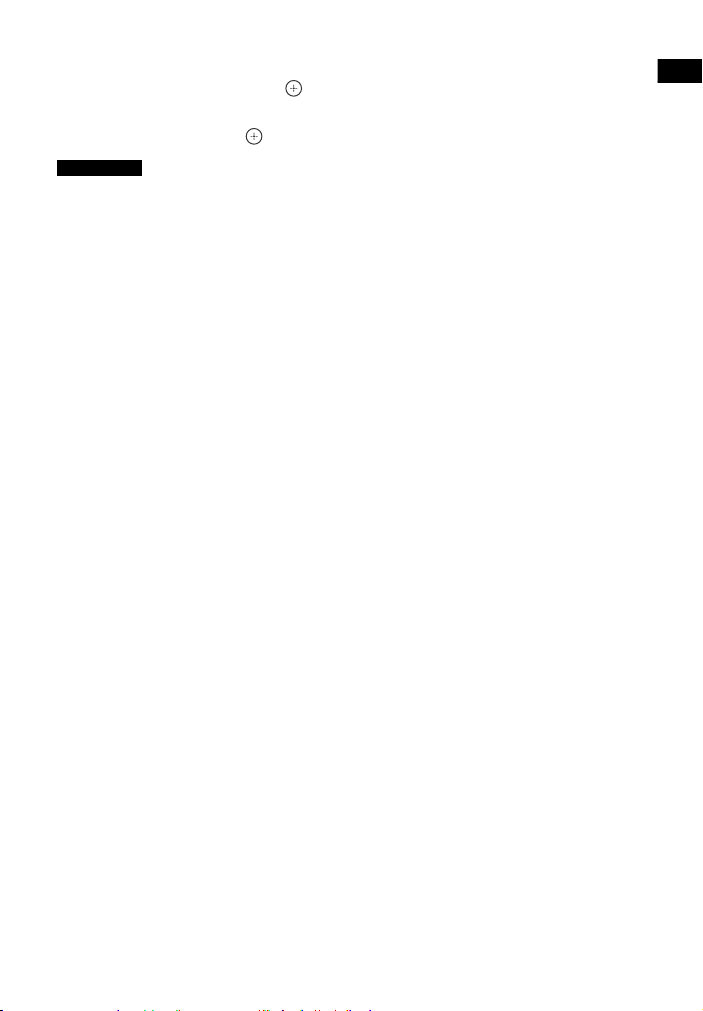
Регулировка звука
4 Нажмите /, чтобы выбрать
[DSEE HX], затем нажмите .
5 Нажмите /, чтобы выбрать
[On], затем нажмите .
Примечание
Функция DSEE HX не работает для
аудиофайлов высокой четкости.
Функция DSEE HX не работает
эффективно, если скорость передачи
в битах слишком низкая для
дополнительной обработки.
RU
11
Page 12
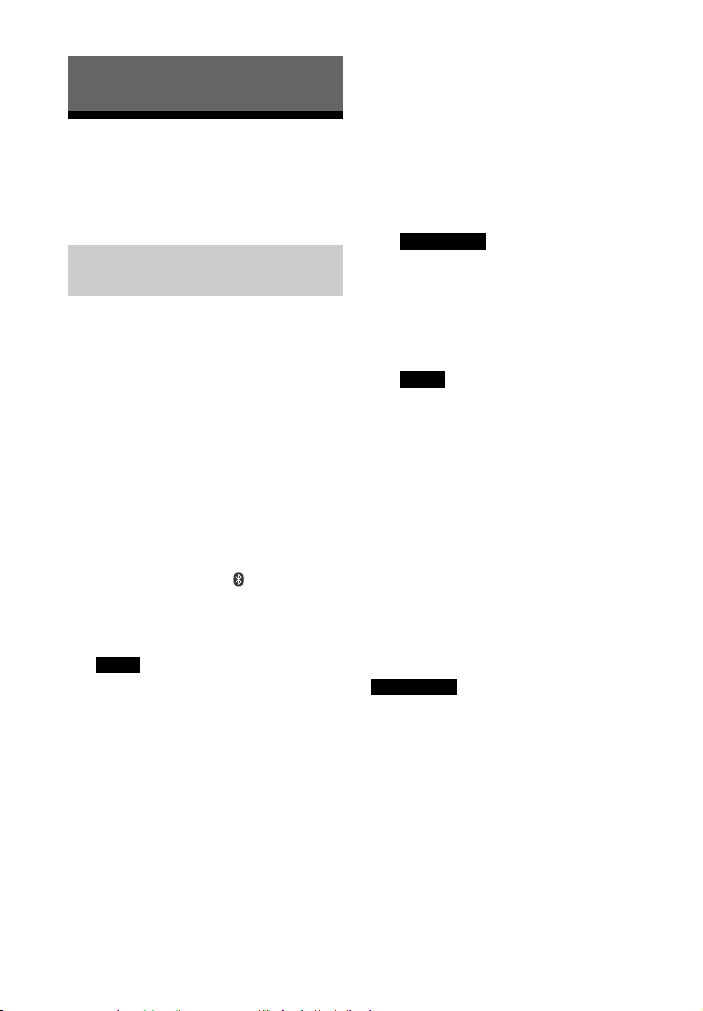
Функция BLUETOOTH
Прослушивание музыки с устройства BLUETOOTH
Сопряжение системы
с устройством BLUETOOTH
Сопряжение — это операция
предварительной взаимной
регистрации устройств BLUETOOTH.
После сопряжения выполнять эту
операцию еще раз не требуется.
Перед сопряжением устройства
с системой задайте для параметра
[Bluetooth Mode] значение [Receiver]
(стр. 29).
1 Разместите устройство
BLUETOOTH на расстоянии
не более 1 метра от панели
динамиков.
2 Нажмите PAIRING .
Синий светодиод мигает, а на
телеэкране появляется экран
сопряжения BLUETOOTH.
Совет
Можно также выбрать [Bluetooth
Audio] на главном экране.
3 Переведите устройство
BLUETOOTH в режим
сопряжения.
Сведения о переводе устройства
BLUETOOTH в режим сопряжения
см. в инструкциях по эксплуатации,
поставляемых с устройством.
4 Выберите HT-NT3 на экране
устройства.
Выполните этот шаг в течение
5 минут, иначе режим
сопряжения будет отменен.
После установки подключения
BLUETOOTH имя устройства
отображается на телеэкране
и загорается синий светодиод.
Примечание
Если на устройстве BLUETOOTH
нужно ввести секретный код,
наберите «0000». Секретный код
может называться кодом,
PIN-кодом, номером PIN или
паролем.
Совет
Можно изменить имя системы,
которое отображается на
устройстве. Используйте для
этого параметр [Device Name]
в [System Settings] (стр. 32).
5 Начните воспроизведение
на устройстве BLUETOOTH.
6 Отрегулируйте громкость.
Сначала измените громкость
на устройстве BLUETOOTH.
Если уровень громкости все
еще слишком низкий, измените
уровень громкости на панели
динамиков.
Примечание
Можно выполнить сопряжение
до 9 устройств BLUETOOTH.
При сопряжении 10-го устройства
BLUETOOTH самое старое сопряженное
устройство будет заменено новым.
Отмена сопряжения
Нажмите HOME или INPUT +/–.
12
RU
Page 13
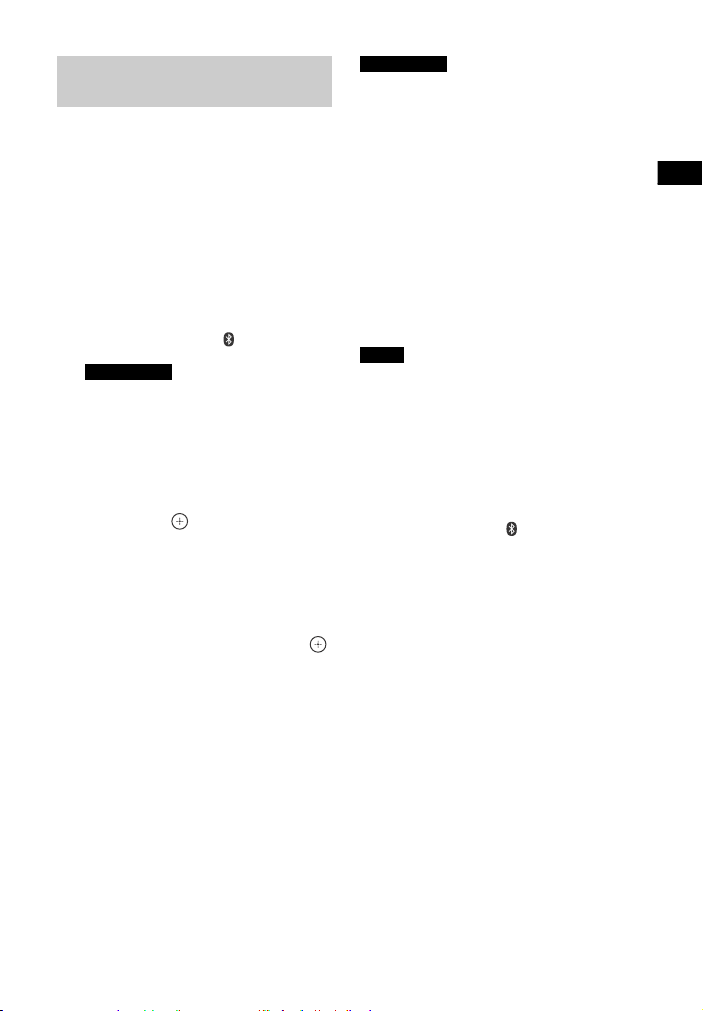
Функция BLUETOOTH
Подключение к устройству
BLUETOOTH с системы
С системы можно подключиться
к сопряженному устройству
BLUETOOTH.
Перед воспроизведением музыки
проверьте соблюдение следующих
условий.
Функция BLUETOOTH на устройстве
BLUETOOTH включена.
Сопряжение выполнено (стр. 12).
Для параметра [Bluetooth Mode]
задано значение [Receiver] (стр. 29).
1 Нажмите PAIRING .
Примечание
Чтобы подключиться к самому
последнему подключенному
устройству BLUETOOTH, нажмите .
Затем перейдите к шагу 5.
2 Нажмите OPTIONS.
3 Выберите пункт [Device List]
и нажмите .
Отобразится список
сопряженных устройств
BLUETOOTH.
4 Нажмите / несколько раз,
чтобы выбрать нужное
устройство, а затем нажмите .
5 Нажмите кнопку , чтобы
начать воспроизведение.
6 Отрегулируйте громкость.
Сначала измените громкость
на устройстве BLUETOOTH. Если
уровень громкости все еще
слишком низкий, измените
уровень громкости на панели
динамиков.
Примечание
После подключения системы
к устройству BLUETOOTH вы можете
контролировать воспроизведение при
помощи кнопок , , , /
и /.
Можно подключиться к системе
с сопряженного устройства BLUETOOTH,
даже если система находится в режиме
ожидания. Для этого необходимо
задать значение [On] (стр. 29) для
параметра [Bluetooth Standby].
Воспроизведение аудио в системе
может отставать от устройства
BLUETOOTH из-за особенностей
беспроводной технологии BLUETOOTH.
Совет
Можно включить или отключить кодек
AAC или LDAC на устройстве BLUETOOTH
(стр. 30).
Отсоединение устройства
BLUETOOTH
Выполните любые из следующих
действий.
Нажмите PAIRING еще раз.
Отключите функцию BLUETOOTH
на устройстве BLUETOOTH.
При отображении экрана
воспроизведения нажмите
OPTIONS, затем выберите
[Disconnect].
Выключите систему или
устройство BLUETOOTH.
Удаление сопряженного
устройства BLUETOOTH
из списка устройств
1 Выполните приведенные выше
шаги 1–3.
2 Нажмите / несколько раз,
чтобы выбрать устройство, затем
нажмите OPTIONS.
13
RU
Page 14
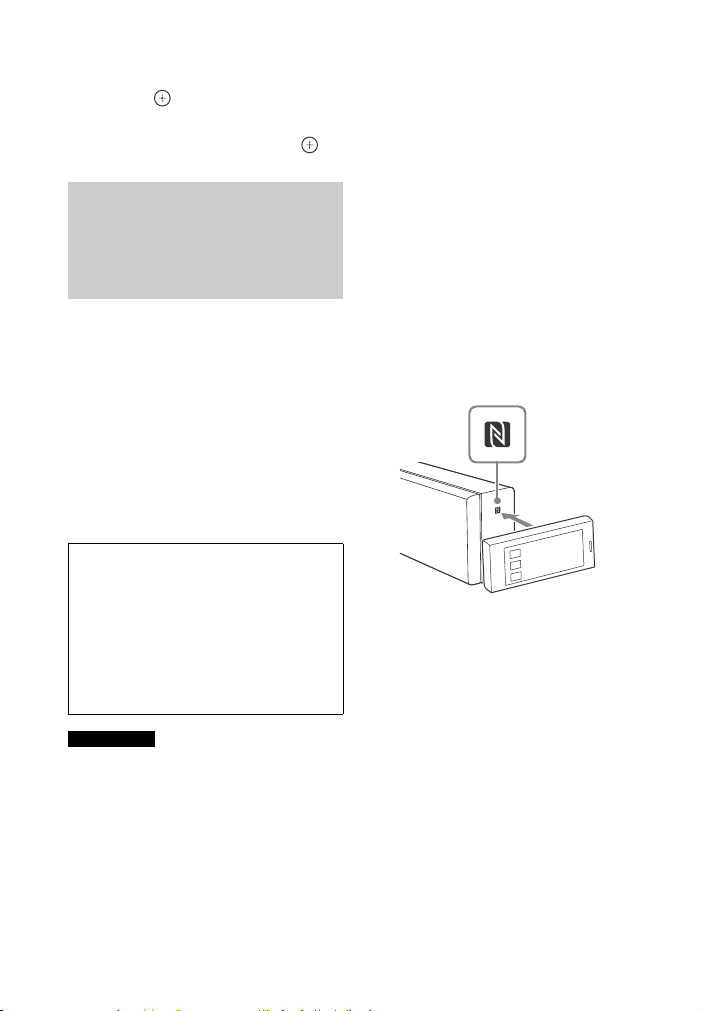
3 Нажмите / несколько раз,
чтобы выбрать [Remove], затем
нажмите .
4 Нажмите / несколько раз, чтобы
выбрать [OK], затем нажмите .
Подключение
к удаленному устройству
с помощью функции
прослушивания в одно
касание (NFC)
NFC (Near Field Communication) —
это технология, обеспечивающая
беспроводную связь на небольшом
расстоянии между различными
устройствами.
Если поднести устройство,
поддерживающее NFC, к отметке
N-Mark на панели динамиков,
система и удаленное устройство
автоматически начнут процедуру
сопряжения и установки
подключения BLUETOOTH.
Совместимые удаленные
устройства
Удаленные устройства со
встроенной функцией NFC
(ОС: Android 2.3.3 или более поздняя
версия, кроме Android 3.x)
Данная функция не работает
с ресиверами, поддерживающими
технологию NFC.
Примечание
Система может одновременно
распознать и подключиться только
к одному устройству,
поддерживающему NFC.
В зависимости от удаленного
устройства, возможно, понадобится
заблаговременно выполнить
следующие действия на удаленном
устройстве.
Включите функцию NFC.
Дополнительные сведения
см. в инструкции по эксплуатации
удаленного устройства.
Если удаленное устройство
работает под более старой ОС, чем
Android 4.1.x, загрузите и запустите
приложение NFC Easy Connect.
NFC Easy Connect — это бесплатное
приложение для удаленных
устройств Android, которое можно
получить в магазине Google Play.
(Приложение может быть недоступно
в некоторых странах и регионах.)
1 Держите удаленное устройство
рядом с отметкой N-Mark на
панели динамиков, пока
удаленное устройство не начнет
вибрировать.
Выполните инструкции на
экране удаленного устройства
и завершите процедуру по
установке подключения
BLUETOOTH.
После установки подключения
BLUETOOTH на передней панели
загорается синий светодиод.
2 Начните воспроизведение
источника аудио на удаленном
устройстве.
Дополнительные сведения
о воспроизведении см.
в инструкции по эксплуатации
удаленного устройства.
14
RU
Page 15
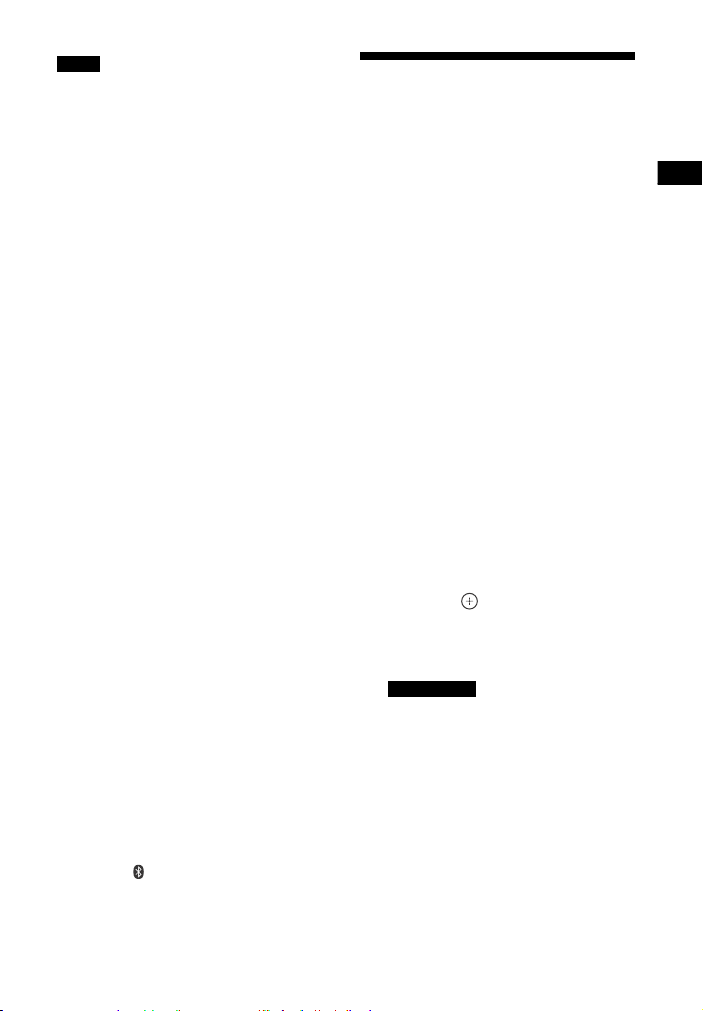
Функция BLUETOOTH
Совет
При ошибке сопряжения
и BLUETOOTH-соединения выполните
следующие действия.
Снова поднесите удаленное
устройство к отметке N-Mark на
панели динамиков.
Если вы используете чехол, снимите
его с удаленного устройства.
Повторно запустите приложение
NFC Easy Connect.
Задайте для параметра [Quick Start
Mode] значение [On], если
необходимо подключить устройство
BLUETOOTH, когда система находится
в режиме ожидания.
Если громкость все еще слишком
низкая, измените ее сначала на
удаленном устройстве. Если громкость
все еще слишком низкая,
отрегулируйте уровень громкости
на панели динамиков.
Если держать удаленное устройство
рядом с отметкой N-Mark, когда
система работает в режиме
передатчика, [Bluetooth Mode]
автоматически меняется на [Receiver].
Данная функция не работает
с ресиверами, поддерживающими
технологию NFC.
Остановка воспроизведения
Воспроизведение будет остановлено,
если вы выполните любое из
следующих действий.
Снова поднесите удаленное
устройство к отметке N-Mark
на панели динамиков.
Остановите музыкальный плеер
на удаленном устройстве.
Выключите систему или удаленное
устройство.
Измените вход.
Отключите функцию BLUETOOTH
на удаленном устройстве.
Нажмите , HOME или
PAIRING на пульте
дистанционного управления.
Прослушивание звука путем его передачи на ресивер, поддерживающий BLUETOOTH
Вы можете прослушивать звук
источника, воспроизводимый на
системе, при помощи BLUETOOTHсовместимого ресивера (например,
наушников).
1 Включите функцию BLUETOOTH
на ресивере BLUETOOTH.
2 Установите для параметра
[Bluetooth Mode] в [Bluetooth
Settings] значение [Transmitter]
(стр. 29).
3 Нажмите /, чтобы выбрать
[OK].
4 Нажмите /, чтобы выбрать
имя ресивера BLUETOOTH
в [Device List] раздела [Bluetooth
Settings] (стр. 29), затем
нажмите .
При установке BLUETOOTHсоединения загорается синий
светодиод.
Примечание
Если вы не можете найти имя
ресивера BLUETOOTH в списке,
выберите [Scan].
5 Начните воспроизведение
источника при помощи
системы.
Звук воспроизводится через
ресивер BLUETOOTH.
15
RU
Page 16
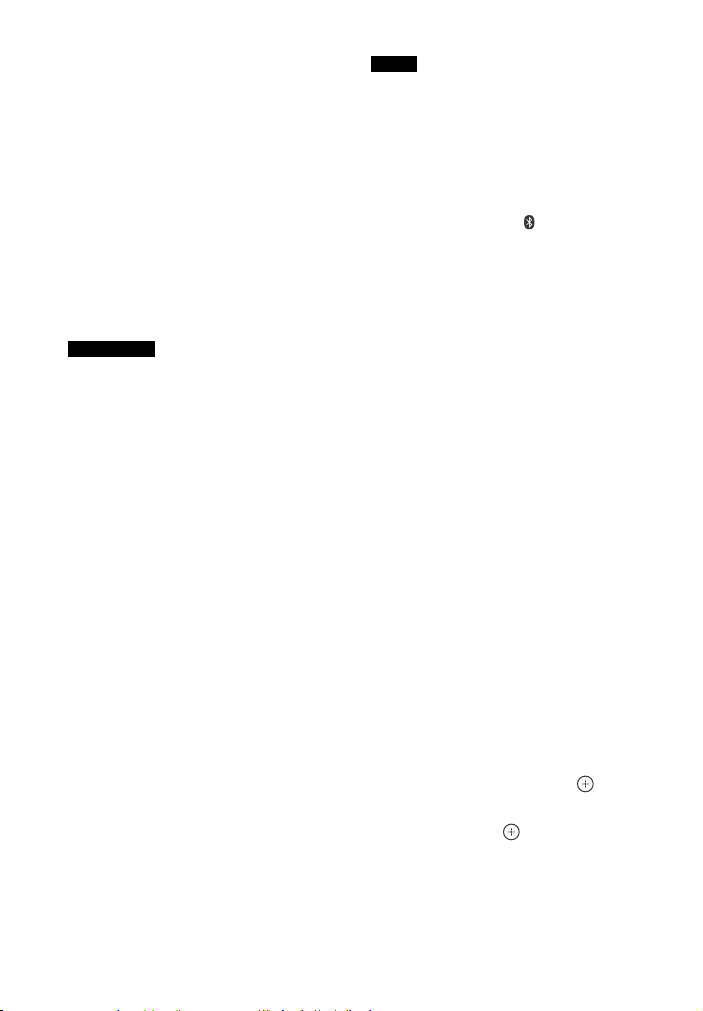
6 Отрегулируйте громкость.
Сначала измените громкость
на ресивере BLUETOOTH. Если
уровень громкости все еще
слишком низкий, измените
уровень громкости на панели
динамиков.
При подключении к ресиверу
BLUETOOTH невозможно
управлять уровнем громкости
на панели динамиков. Кнопки
громкости на панели динамиков
и пульте дистанционного
управления работают только
для ресивера BLUETOOTH.
Примечание
Можно зарегистрировать
до 9 ресиверов BLUETOOTH.
При регистрации 10-го ресивера
BLUETOOTH ресивер,
зарегистрированный ранее всех
остальных, будет заменен новым.
Система способна отображать до
15 ресиверов BLUETOOTH в списке
[Device List].
Во время передачи звуковых данных
невозможно изменить звуковые
эффекты или настройки в меню
параметров.
Некоторые типы контента не могут
быть переданы из-за его защиты.
Аудиовыход с ресивера BLUETOOTH
может воспроизводиться в системе
с задержкой из-за особенностей
беспроводной технологии BLUETOOTH.
Звук не воспроизводится через
динамики системы и разъем HDMI OUT
(ARC), если ресивер BLUETOOTH
успешно подключен к системе.
Вход [Screen mirroring], вход [Bluetooth
Audio] и функция Home Theatre Control
отключены, если система находится
в режиме передатчика.
Совет
После подключения системы
к ресиверу BLUETOOTH можно
управлять воспроизведением
с помощью кнопок управления
на ресивере BLUETOOTH.
Можно подключить систему к ресиверу
BLUETOOTH, к которому она
подключалась последней, нажав
несколько раз RX/TX , чтобы выбрать
[Transmitter]. Затем начните
воспроизведение источника в системе.
Отсоединение ресивера
BLUETOOTH
Выполните любые из следующих
действий.
Отключите функцию BLUETOOTH
на ресивере BLUETOOTH.
Установите для параметра
[Bluetooth Mode] значение [Receiver]
или [Off] (стр. 29).
Выключите систему или ресивер
BLUETOOTH.
Воспользуйтесь функцией
подключения в одно касание (NFC).
Удаление зарегистрированного
ресивера BLUETOOTH
1 Выберите [Device List] в [Bluetooth
Settings] (стр. 29).
Отобразится список сопряженных
и обнаруженных ресиверов
BLUETOOTH.
2 Нажмите /, чтобы выбрать
устройство, затем нажмите
OPTIONS.
3 Нажмите /, чтобы выбрать
[Remove], затем нажмите .
4 Нажмите /, чтобы выбрать [OK],
затем нажмите .
16
RU
Page 17
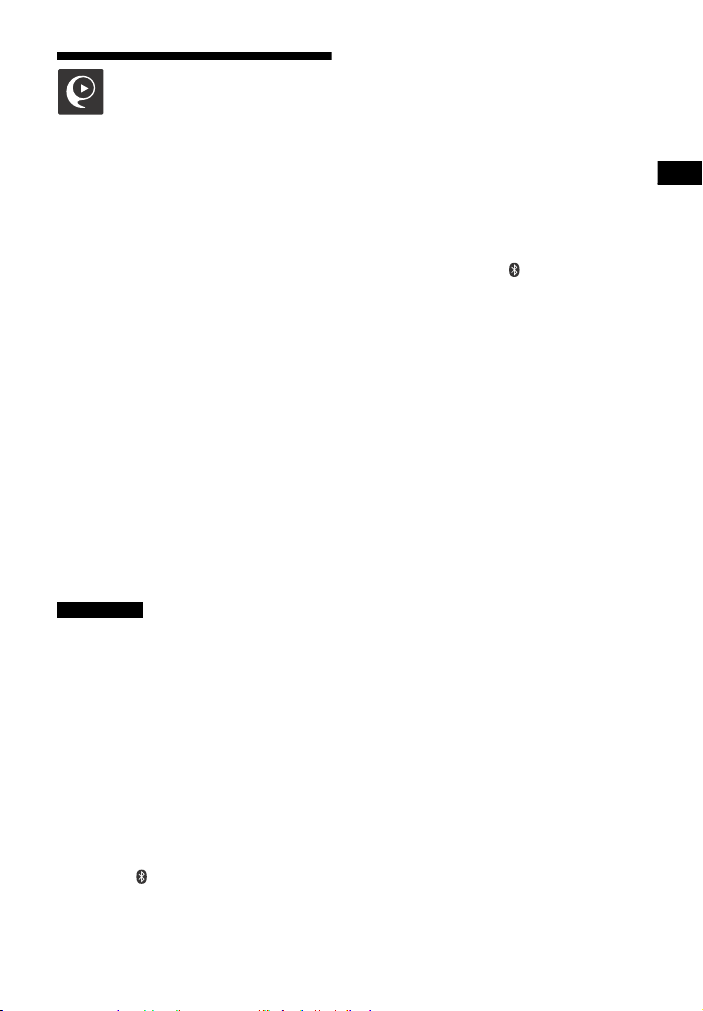
Функция BLUETOOTH
Управление системой с помощью смартфона или планшета (SongPal)
Специальное приложение для этой
модели доступно как в Google Play,
так и в App Store. Выполните поиск
SongPal и загрузите это бесплатное
приложение, чтобы воспользоваться
его удобными функциями.
Приложение Easy Control SongPal
поддерживает работу в беспроводной
сети. С его помощью можно
выполнять следующие действия:
выбирать музыку/аудиоконтент
с помощью интегрированных
функций различных устройств
и смартфонов;
интуитивно управлять различными
настройками;
визуально улучшать музыку
с использованием экрана смартфона.
Примечание
Прежде чем выполнять описанные ниже
действия, убедитесь, что для параметра
[Bluetooth Mode] задано значение
[Receiver] (стр. 29).
3 Выберите HT-NT3 в списке
устройств BLUETOOTH на этом
устройстве.
При установке подключения
загорается синий светодиод.
4 Управляйте системой с помощью
экрана подключенного устройства.
При использовании
iPhone/iPod
1 Нажмите PAIRING .
Мигает синий светодиод.
2 Переведите iPhone/iPod в режим
сопряжения.
3 Выберите HT-NT3 в списке
устройств BLUETOOTH на iPhone/
iPod.
При установке подключения
загорается синий светодиод.
4 Найдите, загрузите и запустите
приложение SongPal.
5 Управляйте системой с помощью
экрана подключенного устройства.
При использовании устройства
Android
1 Найдите, загрузите и запустите
приложение SongPal. Затем
выполните экранные инструкции.
2 После отображения на устройстве
соединения BLUETOOTH нажмите
PAIRING .
Мигает синий светодиод.
RU
17
Page 18
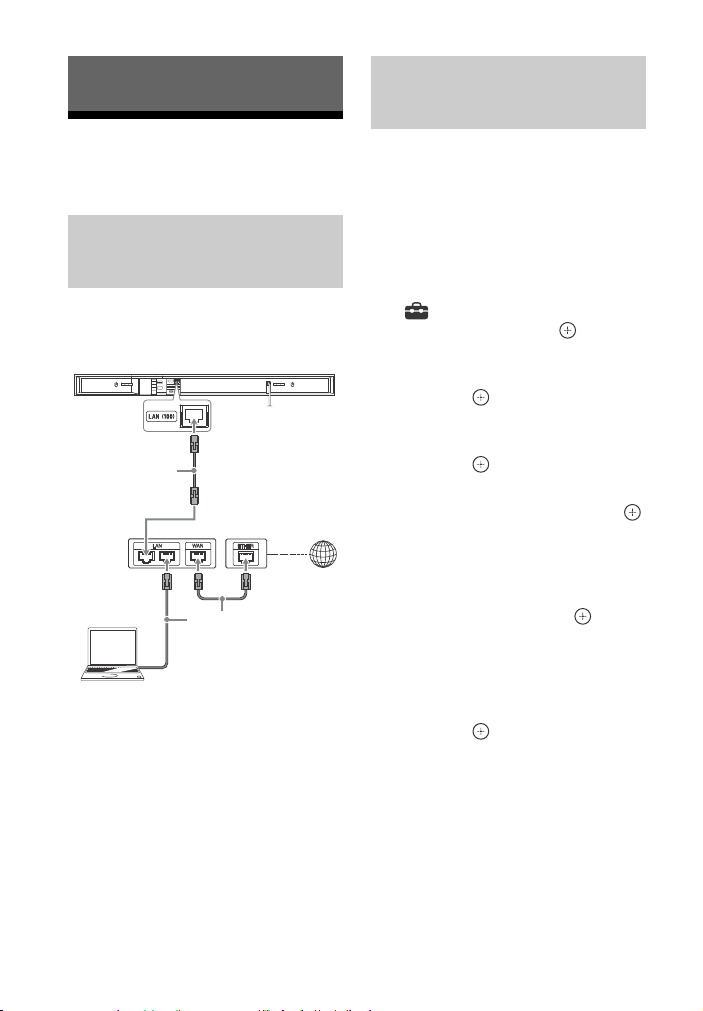
Сетевая функция
Сетевой кабель
(не входит
вкомплект
поставки)
Сервер
Широкополосный маршрутизатор
Модем ADSL /
кабельный модем
Сетевой кабель
(не входит
вкомплект
поставки)
Интернет
Подключение по проводной сети
Настройка подключения
к проводной локальной
сети
Нет необходимости осуществлять
следующую настройку, если вы
выполнили [Easy Network Settings].
Подключение системы
к сети с помощью сетевого
кабеля
На следующем рисунке представлен
пример конфигурации домашней
сети с системой и сервером.
1 Нажмите HOME.
На телеэкране отобразится
начальный экран.
2 Нажмите , чтобы выбрать
[Setup] в правом верхнем
углу, затем нажмите .
3 Нажмите /, чтобы выбрать
[Network Settings], затем
нажмите .
4 Нажмите /, чтобы выбрать
[Internet Settings], затем
нажмите .
5 Нажмите /, чтобы выбрать
[Wired Setup], затем нажмите .
На телеэкране появится экран
для выбора метода получения
IP-адреса.
6 Нажмите /, чтобы выбрать
[Auto], затем нажмите .
7 Нажмите / для просмотра
информации, затем нажмите .
8 Нажмите /, чтобы выбрать
[Save & Connect], затем
нажмите .
Система начнет установку
подключения к сети.
Дополнительные сведения см.
в сообщениях на телеэкране.
18
RU
Page 19
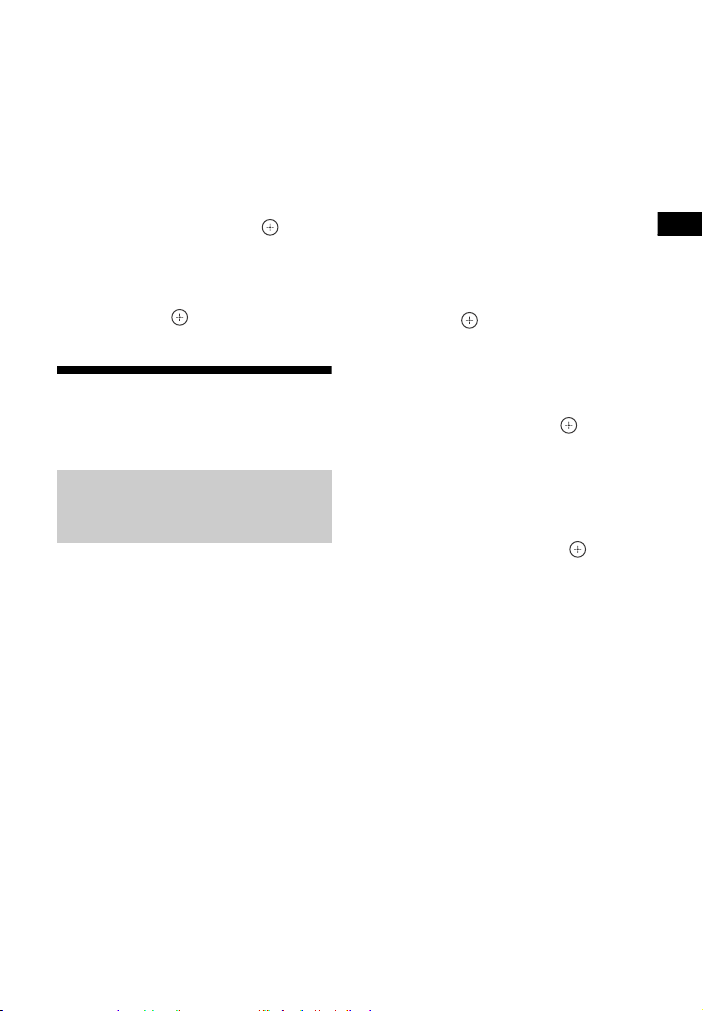
Сетевая функция
Использование
фиксированного IP-адреса
Выберите [Custom] на шаге 6, затем
следуйте экранным инструкциям,
чтобы выбрать [Specify IP address].
На телеэкране появится экран ввода
IP-адреса.
Выполните экранные инструкции,
чтобы ввести значение параметра
[IP Address], затем нажмите ,
чтобы подтвердить значения.
Введите значения параметров
[Subnet Mask], [Default Gateway],
[Primary DNS] и [Secondary DNS],
затем нажмите .
Подключение по беспроводной сети
Настройка подключения
к беспроводной
локальной сети
Перед выполнением сетевых
настроек
Если ваш маршрутизатор
беспроводной локальной сети (точка
доступа) поддерживает стандарт
Wi-Fi Protected Setup (WPS),
вы можете легко задать настройки
сети с помощью кнопки WPS.
В противном случае вам придется
выбрать или указать следующие
сведения. Заранее узнайте:
имя сети (SSID)* маршрутизатора
беспроводной локальной сети или
пункта доступа;
ключ безопасности (пароль)** для
этой сети.
* SSID (Service Set Identifier) — это имя,
определяющее конкретный пункт
доступа.
** Эта информация доступна на ярлыке
беспроводного маршрутизатора /
пункта доступа, в инструкциях по
эксплуатации, у человека,
настраивавшего вашу беспроводную
сеть, или в данных, предоставленных
поставщиком интернет-услуг.
1 Выполните шаги 1–4 в разделе
«Настройка подключения
к проводной локальной сети»
(стр. 18).
2 Нажмите /, чтобы выбрать
[Wireless Setup (built-in)], затем
нажмите .
На телеэкране появится список
доступных SSID (пунктов доступа).
3 При необходимости нажмите
/, чтобы выбрать имя сети
(SSID), затем нажмите .
На телеэкране появится экран
настроек безопасности.
4 Введите ключ безопасности
(WEP, WPA/WPA2) с помощью
экранной клавиатуры.
Используйте /// и для
выбора букв и цифр по одной,
затем выберите [Enter], чтобы
подтвердить ключ
безопасности.
Система начнет установку
подключения к сети.
Дополнительные сведения
см. в сообщениях на телеэкране.
Использование
фиксированного IP-адреса
Выберите [New connection
registration] на шаге 3, выберите
[Manual registration], затем следуйте
экранным инструкциям, чтобы
выбрать [Specify IP address].
На телеэкране появится экран
ввода IP-адреса.
19
RU
Page 20
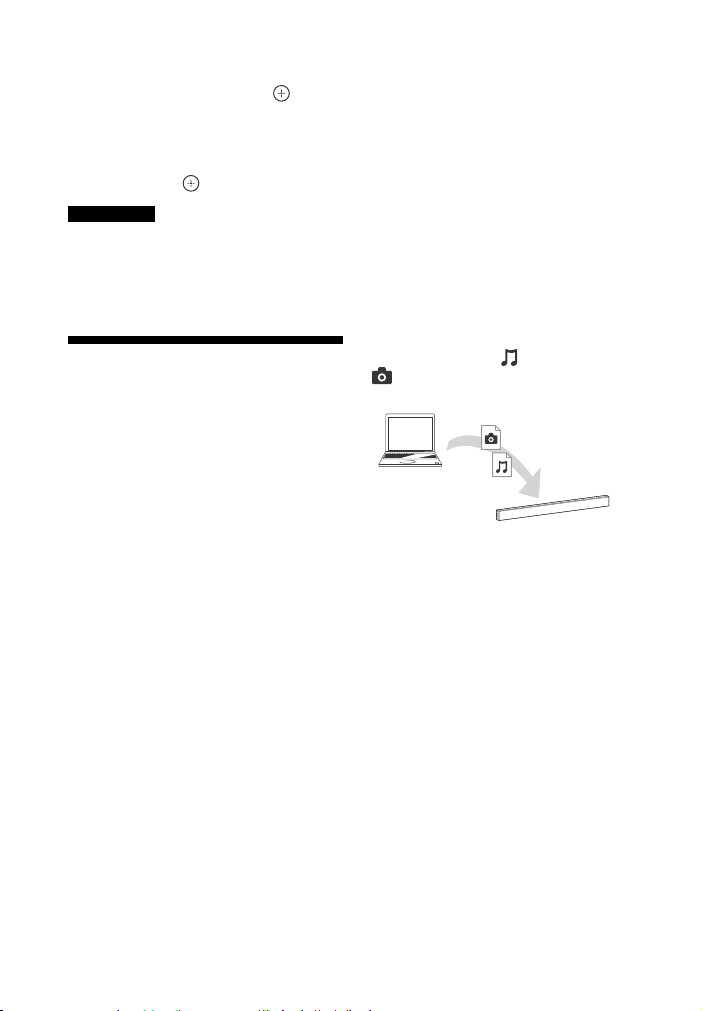
Выполните экранные инструкции,
Проигрыватель
(эта система)
Сервер
чтобы ввести значение параметра
[IP Address], затем нажмите ,
чтобы подтвердить значения.
Введите значения параметров
[Subnet Mask], [Default Gateway],
[Primary DNS] и [Secondary DNS],
затем нажмите .
Примечание
Экран настройки безопасности не
появляется на шаге 4, если ваша
сеть не использует шифрование
(с помощью ключа безопасности).
Воспроизведение файлов в домашней сети
Вы можете воспроизводить музыку
и просматривать фотографии на
других совместимых устройствах,
подключенных к домашней сети.
Эта система может использоваться
как проигрыватель и обработчик.
Сервер: используется для хранения
цифрового мультимедийного
контента и предоставления к нему
общего доступа.
Проигрыватель: служит для поиска
и воспроизведения цифрового
мультимедийного контента
ссервера.
Обработчик: используется
для получения с сервера
и воспроизведения файлов.
Может управляться с помощью
другого устройства (контроллера).
Контроллер: служит для
управления устройствомобработчиком.
Подготовьтесь к использованию
функции домашней сети.
Подключите систему к сети (стр. 18).
Подготовьте другое устройство,
поддерживающее работу
в домашней сети. Дополнительные
сведения см. в инструкции по
эксплуатации устройства.
Воспроизведение файлов,
хранящихся на сервере
с помощью системы
(проигрыватель)
Выберите [Home Network] на главном
экране, затем выберите сервер.
Выберите файл, который следует
воспроизвести, в [Music] или
[Photo].
Воспроизведение файлов
с других устройств путем
управления системой
(обработчиком) через
контроллер домашней сети
При воспроизведении файлов,
хранящихся на сервере, системой
можно управлять при помощи
устройства, поддерживающего
функцию контроллера домашней
сети (мобильного телефона и т. д.).
20
RU
Page 21
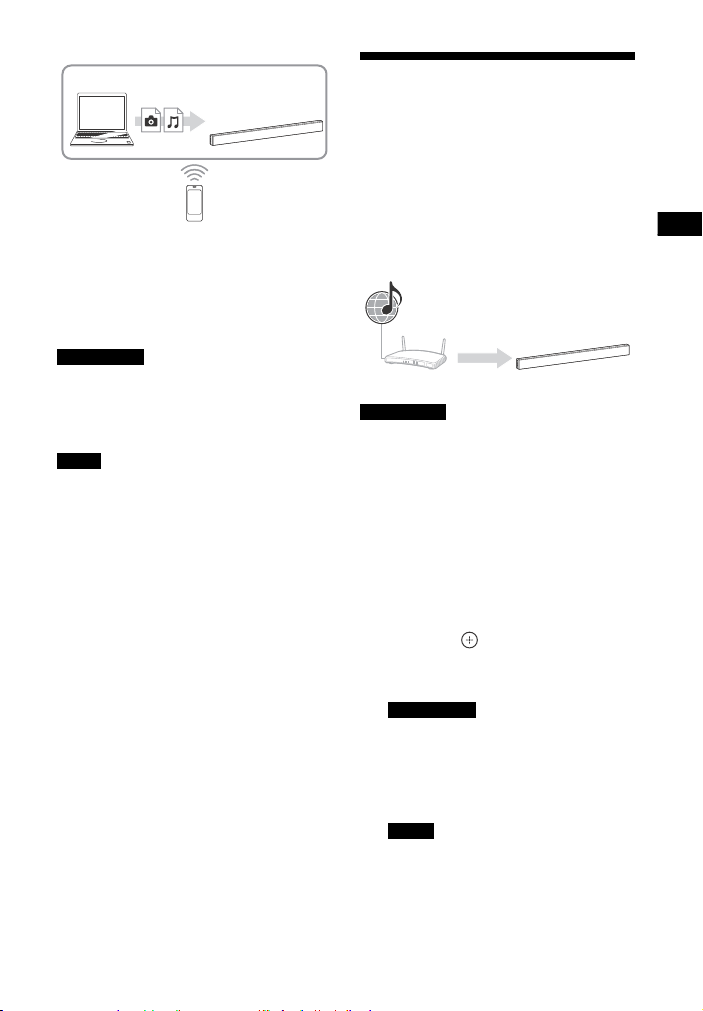
Сетевая функция
Контроллер
Обработчик
(эта система)
Сервер
Интернет
Маршрутизатор Эта система
Дополнительные сведения об
управлении см. в инструкциях
по эксплуатации устройств,
совместимых с контроллером
домашней сети.
Примечание
Не управляйте системой одновременно
с помощью контроллера и входящего
в комплект пульта дистанционного
управления.
Совет
Система совместима с функцией
Play To проигрывателя Windows Media®
Player 12, который является стандартным
проигрывателем в ОС Windows 7.
Использование различных интернет-служб
С помощью этой системы можно
слушать музыкальные службы
в Интернете. Чтобы использовать
эту функцию, система должна быть
подключена к Интернету.
Примечание
Возможно, перед использованием
музыкальных служб систему
понадобится зарегистрировать.
Сведения о регистрации см. на сайте
службы поддержки поставщика услуг.
1 Нажмите HOME.
На телеэкране отобразится
начальный экран.
2 Нажмите /, чтобы выбрать
[Music Services], затем
нажмите .
На телеэкране появится список
поставщиков услуг.
Примечание
В зависимости от статуса
подключения к интернет-контенту
отображение списка поставщиков
услуг на телеэкране может занять
некоторое время.
Совет
Вы можете обновить список
поставщиков услуг, нажав OPTIONS,
затем выбрав [Update List].
21
RU
Page 22
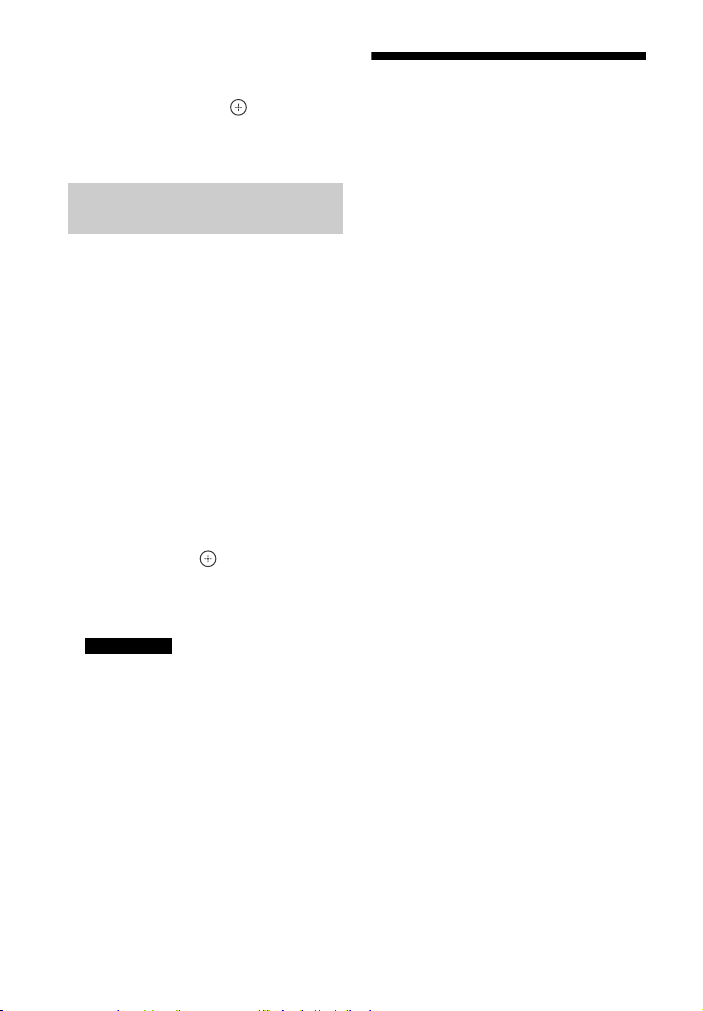
3 Нажмите /, чтобы выбрать
нужную музыкальную службу,
а затем нажмите .
Для возврата к предыдущему
каталогу нажмите BACK.
Регистрация новой
музыкальной службы
Вы можете прослушивать различные
музыкальные службы, доступные
в Интернете.
Проверка кода регистрации
При использовании новой
музыкальной службы вам может
потребоваться ввести код
регистрации системы.
1 Выберите [Music Services]
на главном экране.
На телеэкране появится список
поставщиков услуг.
2 Нажмите /, чтобы выбрать
нужную музыкальную службу,
затем нажмите .
На телеэкране отобразятся
сведения о регистрации, включая
регистрационный код.
Примечание
Вы можете просмотреть сведения
о регистрации на телеэкране при
входе в музыкальную службу. Время
отображения этой информации
зависит от музыкальной службы.
Использование дублирования экрана
Дублирование экрана — это функция,
позволяющая отобразить экран
мобильного устройства на экране
телевизора при помощи технологии
Miracast.
Система может быть подключена
напрямую к устройству,
совместимому с функцией
дублирования экрана (например,
смартфону или планшету).
Наслаждайтесь отображением
экрана устройства на большом
телеэкране. Для использования этой
функции не требуется беспроводной
маршрутизатор (или пункт доступа).
1 Нажмите MIRRORING.
2 Следуйте экранным
инструкциям.
Активируйте функцию
дублирования экрана на своем
мобильном устройстве.
Дополнительные сведения об
активации данной функции
см. в инструкции по
эксплуатации, поставляемой
вместе с устройством.
Подключение смартфона
Xperia с помощью функции
дублирования экрана в одно
касание (NFC)
Нажмите MIRRORING, затем
поднесите смартфон Xperia к отметке
N-Mark на панели динамиков.
22
Выход из функции
дублирования экрана
Нажмите HOME или INPUT +/–.
RU
Page 23
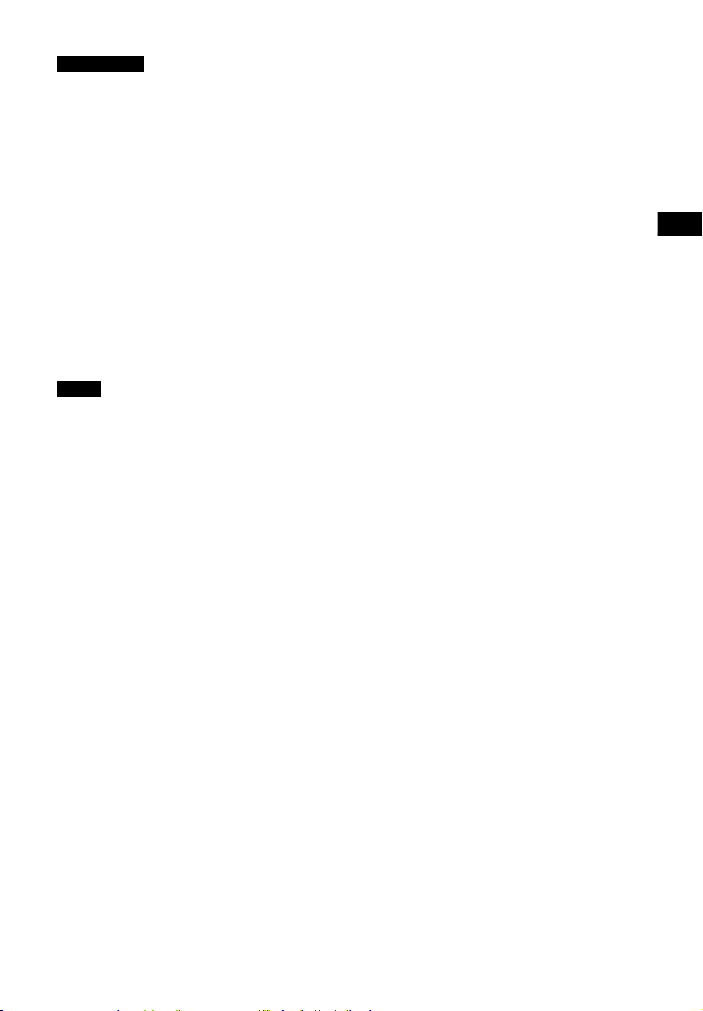
Сетевая функция
Примечание
При использовании функции
дублирования экрана качество
изображения и звука может иногда
ухудшаться из-за помех, создаваемых
другими сетями.
Некоторые сетевые возможности
могут быть недоступны во время
использования функции дублирования
экрана.
Убедитесь, что ваше устройство
совместимо с Miracast. Возможность
подключения ко всем устройствам,
совместимым с функцией Miracast,
не гарантируется.
В зависимости от среды использования
качество изображения и звука может
ухудшаться.
Совет
Во время дублирования экрана можно
выбрать нужный звуковой эффект.
Нажимайте кнопки звуковых эффектов
(стр. 59).
Если качество изображения и звука
часто ухудшается, можно попытаться
улучшить качество, установив
параметр [Screen mirroring RF Setting]
(стр. 33).
23
RU
Page 24

Просмотр контента в формате
Высокоскоростной
кабель HDMI**
Разъем
HDMI,
поддерживающий
HDCP 2.2
Высокоскоростной
кабель HDMI*
Оптический
цифровой
кабель*
Разъем HDMI,
поддерживающий
HDCP 2.2
4K с защитой авторских прав
Подключение 4K-телевизора
Для просмотра контента в формате 4K
с защитой авторских прав подключите
систему и телевизор через разъем
HDMI, поддерживающий технологию
HDCP 2.2. Информацию о том,
оснащен ли телевизор совместимым
с HDCP 2.2 разъемом HDMI,
см. в инструкции по эксплуатации,
поставляемой вместе с телевизором.
Если разъем HDMI на
телевизоре помечен как
ARC* и совместим с HDCP 2.2
Если разъем HDMI
телевизора помечен
как ARC и не совместим
с HDCP 2.2
Если HDMI-разъем телевизора имеет
маркировку ARC и при этом
несовместим с HDCP 2.2, подключите
систему к HDMI-разъему телевизора,
который совместим с HDCP 2.2,
при помощи кабеля HDMI. Затем
подключите оптический цифровой
кабель к оптическому выходному
разъему телевизора, чтобы слушать
цифровой звук.
* Функция ARC (Audio Return Channel)
позволяет направлять цифровой
звук с ТВ в систему или на аудио/
видеоусилитель, используя только
кабель HDMI.
** Поставляется только в некоторые
регионы.
RU
24
* В зависимости от региона
в комплект поставки может входить
высокоскоростной кабель HDMI или
оптический цифровой кабель.
Page 25

Просмотр контента в формате 4K с защитой авторских прав /
Настройки и регулировки
Подключение
OUTPUT
Высокоскоростной кабель
HDMI (не входит в комплект)
Проигрыватель
дисков Blu-ray,
ресивер
кабельного
телевидения
или спутниковый
тюнер и т. д.
Разъем
HDMI, поддерживаю
щий HDCP
2.2
4K-устройств
Подключите 4K-устройство к разъему
HDMI IN 1 системы. Сведения о том,
совместимо ли устройство с HDCP 2.2,
см. в инструкции по эксплуатации,
поставляемой вместе с устройством.
Настройки и регулировки
Использование экрана настроек
Такие элементы, как изображение
и звук, можно регулировать
различными способами.
Настройки по умолчанию
подчеркнуты.
1 Нажмите HOME.
На телеэкране отобразится
начальный экран.
2 Нажмите , чтобы выбрать
[Setup] в правом верхнем
углу, затем нажмите .
3 Нажмите /, чтобы выбрать
значок категории настроек,
затем нажмите .
Значок Описание
[Software Update] (стр. 26)
Служит для обновления
программного
обеспечения системы.
[Screen Settings] (стр. 27)
Используется для настроек
экрана в соответствии с
типом телевизора.
[Audio Settings] (стр. 28)
Используется для настроек
аудио в соответствии
с типом соединительных
разъемов.
[Bluetooth Settings]
(стр. 29)
Используется для точной
настройки функции
BLUETOOTH.
[System Settings] (стр. 31)
Служит для внесения
изменений в системные
настройки.
25
RU
Page 26

Значок Описание
[Network Settings] (стр. 33)
Используется для точной
настройки параметров
Интернета и сети.
[Input Skip Setting]
(стр. 34)
Задает настройку пропуска
входа для каждого входа.
[Easy Setup] (стр. 34)
Повторно запускает [Easy
Setup] для настройки
базовых параметров.
[Easy Network Settings]
(стр. 34)
Запускает [Easy Network
Settings] для настройки
базовых параметров сети.
[Resetting] (стр. 34)
Возвращает настройки
системы к заводским
значениям.
[Software Update]
Обновление программного
обеспечения до последней версии
позволит вам воспользоваться
новейшими функциями.
Во время обновления программного
обеспечения на экране передней
панели появляется сообщение
«UPDT». После завершения
обновления система автоматически
перезагружается.
Во время выполнения обновления
не включайте и не выключайте
систему и не управляйте системой
или телевизором. Дождитесь
завершения обновления
программного обеспечения.
Примечание
Сведения о функциях обновления
можно найти на следующем веб-сайте:
Для пользователей в Европе и России:
www.sony.eu/support
Для пользователей в других странах
ирегионах:
http://www.sony-asia.com/section/
support
В случае плохого состояния сети
посетите указанный выше веб-сайт,
чтобы загрузить последнюю версию
программного обеспечения
и выполнить обновление с помощью
накопителя USB.
[Update via Internet]
Обновляет программное
обеспечение системы через
доступную сеть. Позволяет убедиться,
что сеть подключена к Интернету.
Дополнительные сведения
см. в разделе «Сетевая функция»
(стр. 18).
[Update via USB Memory]
Служит для обновления
программного обеспечения
с помощью накопителя USB.
Убедитесь, что папка для обновления
программного обеспечения
называется «UPDATE».
Система может распознать до
500 файлов/папок на одном уровне,
включая файлы и папки обновления.
26
RU
Page 27

Настройки и регулировки
[Screen Settings]
[TV Type]
[16:9]: выберите этот параметр при
подключении к широкоэкранному
телевизору или к телевизору
с поддержкой широкоэкранной
функции.
[4:3]: выберите этот параметр при
подключении к телеэкрану 4:3 без
поддержки широкоэкранной
функции.
[Output Video Resolution]
[Auto]: служит для вывода
видеосигнала в соответствии
с разрешением телевизора или
подключенного устройства.
[480i/576i]*, [480p/576p]*, [720p],
[1080i], [1080p]: служит для вывода
видеосигнала в соответствии
с выбранной настройкой разрешения.
* Если воспроизводимый контент
записан в системе цветного
телевидения NTSC, разрешение
видеосигнала можно изменить
только на [480i] и [480p].
[24p Output]
[Network content 24p Output]
Данная функция доступна для
воспроизведения контента
с помощью функции дублирования
экрана.
[Auto]: видеосигналы с разрешением
24p воспроизводятся только в том
случае, если при помощи HDMIсоединения подключен телевизор,
поддерживающий разрешение
1080/24p, и если для параметра
[Output Video Resolution] задано
значение [Auto] или [1080p].
[Off]: выберите этот параметр,
если телевизор несовместим
с видеосигналами 1080/24p.
[4K Output]
[Auto1]: выводит видеосигналы
в формате 2K (1920 × 1080) во время
воспроизведения видео
и видеосигналы в формате 4K во
время воспроизведения фотографий
при подключении устройства,
совместимого с 4K и произведенного
компанией Sony.
Выводит видеосигналы в формате 4K
во время воспроизведения
видеоконтента 24p или фотографий
при подключении устройства,
совместимого с 4K и произведенного
сторонней компанией.
[Auto2]: автоматически выводит
видеосигналы 4K/24p при
подключении к совместимому
устройству 4K/24p и производит
необходимые настройки для
параметра [Network content 24p
Output] в [24p Output], а также выводит
изображения в формате 4K/24p при
воспроизведении 2D-фотографий.
[Off]: выключение функции.
Примечание
Если устройство Sony не обнаружено
при выборе [Auto1], данная настройка
окажет тот же эффект, что и настройка
[Auto2].
[YCbCr/RGB (HDMI)]
[Auto]: автоматически определяет
тип внешнего устройства
и применяет соответствующие
настройки цвета.
[YCbCr (4:2:2)]: выводит видеосигналы
YCbCr 4:2:2.
[YCbCr (4:4:4)]: выводит
видеосигналы YCbCr 4:4:4.
[RGB]: выберите данный параметр
при подключении устройства
с помощью HDCP-совместимого
DVI-разъема.
27
RU
Page 28

[HDMI Deep Colour Output]
[Auto]: подходит в большинстве
случаев.
[12bit], [10bit]: выводит видеосигналы
12 бит/10 бит, если подключенный
телевизор поддерживает функцию
Deep Colour.
[Off]: выберите этот параметр, если
изображение нестабильное или
цвета выглядят неестественными.
[Video Direct]
Можно отключить экранное меню
системы при выборе входа [HDMI1],
[HDMI2] или [HDMI3]. Эта функция
полезна во время игры, поскольку
позволяет видеть игровой экран
целиком.
[On]: служит для отключения
экранного меню. Информация
не будет отображаться на экране,
кнопки OPTIONS и DISPLAY
отключатся.
[Off]: отображает информацию на
экране при изменении настроек,
например при выборе звукового
поля.
[SBM] (Super Bit Mapping)
[On]: сглаживает градацию выходных
видеосигналов, поступающих
с разъема HDMI OUT (ARC).
[Off]: выберите этот параметр при
выводе искаженных видеосигналов
или неестественных цветов.
[Audio Settings]
[DSEE HX]
Данная функция работает только
в том случае, если выбрано звуковое
поле [Music].
[On]: делает из простого аудиофайла
аудиофайл высокой четкости
и воспроизводит четкий звук
в диапазоне высоких частот,
который часто теряется (стр. 10).
[Off]: выключение.
[Audio DRC]
Можно сжать динамический
диапазон звуковой дорожки.
[Auto]: звук в формате Dolby TrueHD
сжимается автоматически.
[On]: система воспроизводит
звуковую дорожку с динамическим
диапазоном, заданным инженером
звукозаписи.
[Off]: сжатие динамического
диапазона отсутствует.
[Attenuation settings - Analog]
Дисторсия может возникнуть при
прослушивании с устройства,
подключенного к разъему ANALOG IN.
Дисторсию можно предотвратить,
ослабив входной уровень системы.
[On]: служит для ослабления уровня
входа. С помощью этой настройки
снижается выходной уровень.
[Off]: обычный входной уровень.
28
RU
Page 29

Настройки и регулировки
[Audio Output]
Можно выбрать способ вывода,
используемый для вывода
аудиосигнала.
[Speaker]: звук выводится только
из динамиков системы.
[Speaker + HDMI]: звук из динамиков
системы плюс 2-канальные линейные
PCM-сигналы с разъема HDMI OUT
(ARC).
[HDMI]: звук выводится только
с разъема HDMI OUT (ARC). Звуковой
формат зависит от подключенного
устройства.
Примечание
Если для параметра [Control for HDMI]
задано значение [On] (стр. 31),
для параметра [Audio Output]
автоматически задается значение
[Speaker + HDMI], и эта настройка
не может быть изменена.
Аудиосигналы не выводятся с разъема
HDMI OUT (ARC), если для параметра
[Audio Output] задано значение
[Speaker + HDMI], а для параметра
[HDMI1 Audio Input Mode] (стр. 32)
задано значение [TV]. (Только
европейские модели.)
[Bluetooth Settings]
[Bluetooth Mode]
С помощью этой системы можно
слушать контент с удаленного
устройства или прослушивать звуки
через систему на другом устройстве,
например в наушниках.
[Receiver]: система работает
в режиме ресивера, что позволяет
принимать и выводить аудио
с удаленного устройства.
[Transmitter]: система работает
в режиме передатчика, что позволяет
отправлять аудио на удаленное
устройство.
[Off]: питание BLUETOOTH выключено,
и вы не можете выбрать вход
[Bluetooth Audio].
Примечание
К удаленному устройству можно
подключиться при помощи функции
прослушивания в одно касание, даже
если для [Bluetooth Mode] задано [Off].
[Device List]
Отображает список сопряженных
и обнаруженных ресиверов
BLUETOOTH, если для [Bluetooth
Mode] задано [Transmitter] (стр. 29).
[Bluetooth Standby]
Можно настроить режим ожидания
[Bluetooth Standby], в котором
систему можно включить при
помощи устройства BLUETOOTH даже
в том случае, если она находится
в режиме ожидания. Данная функция
работает только в том случае, если
значением параметра [Bluetooth
Mode] установлено [Receiver] или
[Transmitter].
29
RU
Page 30

[On]: система включается
автоматически при установке
BLUETOOTH-соединения с
сопряженным устройством.
[Off]: выключение.
Примечание
Если задать для параметра [Quick Start
Mode] значение [Off], а для параметра
[Bluetooth Standby] значение [On],
систему можно будет включить
с устройства BLUETOOTH, однако
BLUETOOTH-соединение будет
разорвано.
[Bluetooth Codec - AAC]
Данная функция работает только
в том случае, если значением
параметра [Bluetooth Mode]
установлено [Receiver] или
[Transmitter].
[On]: служит для включения
кодека AAC.
[Off]: служит для выключения
кодека AAC.
Примечание
Если включена функция ACC, можно
слушать высококачественный звук.
Если вы не можете слушать звук
в формате ACC на своем устройстве,
выберите [Off].
Если изменить настройку [Bluetooth
Codec - AAC] при подключенном
устройстве BLUETOOTH, настройка
кодека будет использована только
при следующем подключении.
Примечание
Если изменить настройку [Bluetooth
Codec - LDAC] при подключенном
устройстве BLUETOOTH, настройка
кодека будет использована только
при следующем подключении.
Совет
LDAC — это разработанная компанией
Sony технология кодирования аудио,
которая обеспечивает передачу
аудиоконтента высокого разрешения
даже через BLUETOOTH-соединение.
В отличие от других совместимых
с BLUETOOTH технологий кодирования,
например SBC, при использовании LDAC
аудиоконтент высокого разрешения*
не преобразуется в аудио более низкого
качества. Благодаря эффективному
кодированию и оптимизированной
пакетизации достигается возможность
передавать по беспроводной сети
BLUETOOTH приблизительно в три
раза больше данных**, чем при
использовании других технологий.
* За исключением контента в формате
DSD.
**По сравнению с SBC (Subband Coding)
при скорости передачи данных 990
кбит/с (96/48 кГц) или 909 кбит/с
(88,2/44,1 кГц).
[Bluetooth Codec - LDAC]
Данная функция работает только
в том случае, если значением
параметра [Bluetooth Mode]
установлено [Receiver] или
[Transmitter].
[On]: служит для включения
кодека LDAC.
[Off]: служит для выключения
кодека LDAC.
RU
30
Page 31

Настройки и регулировки
[Wireless Playback Quality]
Можно задать скорость передачи
данных при воспроизведении LDAC.
Данная функция доступна только
в том случае, если значением
параметра [Bluetooth Mode]
установлено [Transmitter],
а значением параметра
[Bluetooth Codec - LDAC] — [On].
[Auto]: скорость передачи данных
изменяется автоматически
в зависимости от окружения.
Если в данном режиме аудио
воспроизводится нестабильно,
используйте одну из трех других
настроек.
[Sound Quality]: используется самая
высокая скорость передачи данных.
Звук отправляется в повышенном
качестве. Тем не менее, при
недостаточном качестве соединения
стабильность воспроизведения
аудио может иногда ухудшаться.
[Standard]: используется средняя
скорость передачи данных. Она
обеспечивает и качество звучания,
и стабильность воспроизведения.
[Connection]: приоритет отдается
стабильности. Качество звучания
может быть достаточным, а статус
подключения, скорее всего, будет
стабильным. Если подключение
нестабильно, рекомендуется
использовать этот режим.
[System Settings]
[OSD Language]
Можно выбрать язык экранного меню.
[Wireless Sound Connection]
Можно внести дополнительные
настройки в систему беспроводной
связи. Дополнительные сведения
см. в разделе «Дальнейшие
настройки системы беспроводной
связи» (стр. 41).
[IR-Repeater]
[On]: функция, позволяющая
системе передавать сигнал пульта
дистанционного управления
телевизору (стр. 41).
[Off]: выключение.
[HDMI Settings]
[Control for HDMI]
[On]: включение функции [Control for
HDMI]. Вы можете управлять одним
устройством при помощи другого,
если они соединены кабелем HDMI.
[Off]: выключение.
[Audio Return Channel]
Данная функция доступна в том
случае, если вы подключаете систему
к разъему HDMI IN телевизора,
совместимому с функцией Audio
Return Channel, и если значением
параметра [Control for HDMI]
установлено [On].
[Auto]: система может автоматически
принимать цифровой аудиосигнал
телевизора при помощи кабеля
HDMI.
[Off]: выключение.
31
RU
Page 32

[Standby Through]
Вы можете воспроизводить сигналы
HDMI на телевизоре, даже если
система находится в режиме
ожидания. Данная функция работает
в том случае, если значением
параметра [Control for HDMI]
установлено [On].
Настройка по умолчанию:
[Off] (только европейские модели);
[Auto] (другие модели).
[Auto]: воспроизводит сигналы
с разъема HDMI OUT (ARC), когда
телевизор включен, а система
находится в режиме ожидания.
Данный параметр экономит
электроэнергию в режиме ожидания
по сравнению с настройкой [On].
[On]: всегда воспроизводит сигналы
с разъема HDMI OUT (ARC), когда
система находится в режиме
ожидания. Если вы подключаете
телевизор, отличный от BRAVIA,
рекомендуется использовать данную
настройку.
[Off]: сигналы не выводятся,
если система работает в режиме
ожидания. Данный параметр
экономит электроэнергию
в режиме ожидания по сравнению
с настройкой [On].
[HDMI1 Audio Input Mode]
(только европейские модели)
Можно выбрать аудиовход
устройства, подключенного
к разъему HDMI IN 1.
[HDMI1]: звук, воспроизводимый
устройством, подключенным
к разъему HDMI IN 1, поступает
с разъема HDMI IN 1.
[TV]: звук, воспроизводимый
устройством, подключенным
к разъему HDMI IN 1, поступает
с разъема TV (DIGITAL IN).
[Quick Start Mode]
[On]: сокращает время выхода из
режима ожидания. Систему можно
использовать почти сразу же после
включения.
[Off]: настройка по умолчанию.
[Auto Standby]
[On]: включение функции [Auto
Standby]. Если система не
используется в течение 20 минут,
она автоматически переходит
в режим ожидания.
[Off]: выключение.
[Auto Display]
[On]: автоматически отображает
информацию на экране при
изменении аудиосигнала, режима
изображения и т. д.
[Off]: отображает информацию
только при нажатии кнопки DISPLAY.
[Software Update Notification]
[On]: система уведомляет о наличии
последней версии программного
обеспечения (стр. 26).
[Off]: выключение.
[Device Name]
Вы можете изменить имя системы
в соответствии со своими
предпочтениями на более
узнаваемое при использовании
функций BLUETOOTH или
дублирования экрана. Это имя
также применяется при другом
использовании сети, например
в домашней сети. Следуйте экранным
инструкциям. Для ввода имени
используйте экранную клавиатуру.
32
RU
Page 33

Настройки и регулировки
[System Information]
Можно отобразить сведения о версии
программного обеспечения
и MAC-адресе системы.
[Software License Information]
Можно отобразить сведения
о лицензировании программного
обеспечения.
[Network Settings]
[Internet Settings]
Сначала подключите систему
к сети. Дополнительные сведения
см. в разделе «Сетевая функция»
(стр. 18).
[Wired Setup]: выберите этот пункт при
подключении к широкополосному
маршрутизатору через сетевой
кабель. При выборе этой настройки
встроенный модель беспроводной
локальной сети автоматически
отключается.
[Wireless Setup (built-in)]: выберите
этот пункт при использовании
встроенного модуля беспроводной
локальной сети для установки
подключения к беспроводной
локальной сети.
Совет
Дополнительные сведения содержатся
в списке часто задаваемых вопросов
на этом веб-сайте:
Для пользователей в Европе и России:
www.sony.eu/support
Для пользователей в других странах
ирегионах:
http://www.sony-asia.com/section/
support
[Network Connection Status]
Отображает текущий статус
подключения к сети.
[Network Connection Diagnostics]
Можно выполнить диагностику сети,
чтобы убедиться в правильности
настроек соединения.
[Screen mirroring RF Setting]
Если вы используете несколько
беспроводных систем, например
беспроводных локальных сетей,
прием сигналов может быть
нестабильным. В этом случае
стабильность воспроизведения
можно улучшить, настроив
приоритетный радиочастотный канал
для дублирования экрана.
[Auto]: подходит в большинстве
случаев. Система автоматически
выбирает для дублирования экрана
наилучший канал.
[CH 1]/[CH 6]/[CH 11]: выбранный
канал — приоритетный для
дублирования экрана.
[Connection Server Settings]
Определяет, отображать или не
отображать подключенный сервер
домашней сети.
[Auto Renderer Access Permission]
[On]: предоставляет автоматический
доступ с вновь обнаруженного
контроллера домашней сети.
[Off]: выключение.
33
RU
Page 34

[Renderer Access Control]
Отображает список устройств,
совместимых с контроллером
домашней сети. Определяет,
принимать или не принимать
команды от контроллеров из списка.
[External Control]
[On]: позволяет контроллеру
автоматизации домашней сети
управлять системой.
[Off]: выключение.
[Remote Start]
[On]: позволяет включать систему при
помощи устройства, подключенного
по сети, когда система находится
в режиме ожидания.
[Off]: система не может быть
включена при помощи устройства,
подключенного по сети.
[Input Skip Setting]
[Easy Setup]
Запустите [Easy Setup], чтобы
произвести базовые начальные
настройки системы и сети. Следуйте
экранным инструкциям.
[Easy Network
Settings]
Запускает [Easy Network Settings] для
настройки базовых параметров сети.
Следуйте экранным инструкциям.
[Resetting]
[Reset to Factory Default Settings]
Можно сбросить системные
настройки на заводские значения,
выбрав группу настроек. Все
настройки в группе будут сброшены.
Данная настройка предоставляет
удобную возможность пропускать
неиспользуемые входы при выборе
входа при помощи нажатия на кнопку
INPUT +/–.
[Do not skip]: система не пропускает
выбранный вход.
[Skip]: система пропускает
выбранный вход.
Примечание
При нажатии кнопки INPUT +/– во время
отображения главного экрана, значок
входа затемняется, если для него
выбран параметр [Skip].
RU
34
[Initialise Personal Information]
Можно стереть личную информацию,
хранящуюся в системе.
Примечание
Если вы утилизируете, передаете или
продаете эту систему, удалите в целях
безопасности все личные сведения.
Принимайте необходимые меры
безопасности после использования
сетевых служб, например осуществляйте
выход из учетной записи.
Page 35

Настройки и регулировки
Использование меню параметров
Доступ к различным настройкам
и возможностям воспроизведения
можно получить, нажав кнопку
OPTIONS. Доступные элементы
различаются в зависимости от
ситуации.
Общие параметры
[A/V SYNC]
Изменяет разницу во времени между
изображением и звуком (стр. 36).
[Sound Field]
Изменяет настройку звукового поля (стр. 9).
[Night]
Включает или выключает функцию ночного
режима (стр. 10).
[Voice]
Улучшает диапазон человеческого голоса
для воспроизведения четких диалогов
(стр. 10).
[Repeat Setting]
Настройки повторного воспроизведения.
[Play/Stop]
Запуск или остановка воспроизведения.
[Play from start]
Воспроизведение элемента с самого
начала.
[Change Category]
Переключает между категориями
[Music] и [Photo] на входе [USB]
или [Home Network]. Этот элемент доступен
только в том случае, если для категории
доступен список отображения.
Только для [Photo]
[Slideshow]
Запускает слайд-шоу.
[Slideshow Speed]
Изменяет скорость слайд-шоу.
[Slideshow Effect]
Задает эффект при воспроизведении
слайд-шоу.
[Slideshow BGM]
[Off]: выключение функции.
[My Music from USB]: настройка
музыкальных файлов, зарегистрированных
в [Add Slideshow BGM].
[Change Display]
Переключение между [Grid View] и [List View].
[Rotate Left]
Поворачивает фотографию против часовой
стрелки на 90 градусов.
[Rotate Right]
Поворачивает фотографию по часовой
стрелке на 90 градусов.
[View Image]
Отображает выбранное изображение.
Только для [Music]
[Shuffle Setting]
Устанавливает воспроизведение
вслучайном порядке.
[Add Slideshow BGM]
Регистрирует музыкальные файлы на USB
в качестве фоновой музыки для слайд-шоу.
35
RU
Page 36

Регулировка задержки
между изображением
извуком
[A/V SYNC]
Если звук не совпадает
с изображением на телеэкране,
можно изменить задержку между
изображением и звуком для
следующих входов.
Метод настройки зависит от входа.
Если выбран вход [HDMI1],
[HDMI2] или [HDMI3]
1 Нажмите OPTIONS.
На телеэкране отобразится меню
параметров.
2 Нажмите /, чтобы выбрать
[A/V SYNC], затем нажмите .
3 Нажмите /, чтобы изменить
задержку, затем нажмите .
Вы можете выставить задержку
в диапазоне 0–300 мс с шагом
25 мс.
Если выбран вход [TV]
1 Нажмите OPTIONS.
На экране передней панели
отобразится надпись «SYNC».
2 Нажмите или .
3 Нажмите /, чтобы изменить
задержку, затем нажмите .
Вы можете выставить задержку
в диапазоне 0–300 мс с шагом
25 мс.
4 Нажмите OPTIONS.
Надпись «SYNC» исчезнет
с экрана передней панели.
36
RU
Page 37

Другие функции
Другие функции
Использование функции Control for HDMI для BRAVIA Sync
Данная функция доступна для
телевизоров с функцией BRAVIA Sync.
Подключение устройств Sony,
совместимых с функцией Control for
HDMI, по кабелю HDMI упрощает
эксплуатацию благодаря
приведенным ниже функциям.
Можно включить функцию Control for
HDMI, задав для параметра [Control
for HDMI] значение [On] (стр. 31).
Примечание
Чтобы использовать функцию BRAVIA
Sync, следует включить систему и все
подключенные устройства после
подсоединения кабеля HDMI.
В зависимости от настроек
подключенного устройства функция
Control for HDMI может работать
неправильно. См. инструкции по
эксплуатации устройства.
Control for HDMI — Easy Setting
Вы можете настроить функцию
[Control for HDMI] автоматически,
включив настройку Easy Setting
на телевизоре.
После завершения настройки Easy
Setting на экране передней панели
появляется сообщение «DONE».
Примечание
Если описанный выше способ не
работает, вы можете настроить
функцию [Control for HDMI] вручную.
Дополнительные сведения
см. в разделе «[HDMI Settings]» (стр. 31).
Выключение питания системы
При выключении ТВ система
и подключенное устройство
выключаются автоматически.
Примечание
Система не выключается автоматически,
если на ней воспроизводится музыка.
Включение одной кнопкой
При воспроизведении контента на
устройстве (проигрывателе дисков
Blu-ray™, PlayStation®4 и т. д.),
подключенном к системе при
помощи кабеля HDMI, система
и телевизор включаются
автоматически и вход системы
переключается на соответствующий
вход HDMI.
Примечание
Описанная выше функция может не
работать на некоторых устройствах.
Если для параметра [Standby Through]
задать значение [Auto] или [On]
(стр. 32), а затем воспроизвести
контент на подключенном устройстве,
когда система находится в режиме
ожидания, звук и изображение будут
выведены только на телевизор, в то
время как система по-прежнему будет
находиться в режиме ожидания.
Функция System Audio Control
Если включить систему при
просмотре телевизора, звук
телевизора автоматически
воспроизводится через динамики
системы.
Громкость системы будет меняться
при изменении громкости с помощью
пульта дистанционного управления
телевизора.
Если звук ТВ выводился на динамики
системы при последнем просмотре ТВ,
система включится автоматически при
включении телевизора.
37
RU
Page 38

Вы также можете применять данную
функцию при использовании
функции Twin Picture (Picture and
Picture (P&P)) на телевизоре.
Если выбран вход [TV], [HDMI1],
[HDMI2] или [HDMI3], звук может
воспроизводиться системой.
Если выбран вход, отличный от [TV],
[HDMI1], [HDMI2] или [HDMI3],
при использовании функции
Twin Picture звук может
воспроизводиться только
телевизором. Если отключить
функцию Twin Picture, звук будет
воспроизводиться системой.
Audio Return Channel
Можно слушать телевизор через
систему при помощи лишь кабеля
HDMI. Дополнительные сведения
о настройке см. в разделе «[Audio
Return Channel]» (стр. 31).
Echo Canceling Sync
Можно ослабить эффект эха при
использовании функции Social
Viewing во время просмотра
телепрограмм. Диалоги становятся
более четкими.
Если в данный момент выбран вход
[TV], [HDMI1], [HDMI2] или [HDMI3],
он автоматически меняется
на вход [TV]. Звук Social Viewing
и телепрограммы воспроизводится
системой.
Если в настоящее время выбран
вход [TV], [HDMI1], [HDMI2]
или [HDMI3], звук Social Viewing
и воспроизводимого контента
воспроизводится телевизором.
Примечание
Данная функция доступна только
в том случае, если телевизор
поддерживает функцию Social Viewing.
Дополнительные сведения
см. в инструкции по эксплуатации
телевизора.
Обязательно задайте настройку
аудиовыхода на телевизоре, чтобы
звук выводился через систему.
Функция Echo Canceling Sync является
собственностью компании Sony.
Эта функция не может работать на
устройствах других производителей.
Home Theatre Control
Если к системе подключен телевизор,
совместимый с функцией Home
Theatre Control, на подключенном
телевизоре отображается значок
для интернет-приложений.
Вы можете изменить настройки
системы (например, изменить вход
или звуковое поле) с помощью
пульта ДУ телевизора.
Примечание
Чтобы использовать функцию Home
Theatre Control, ваш телевизор должен
быть подключен к Интернету.
Функция Home Theatre Control является
собственностью компании Sony.
Эта функция не может работать на
устройствах других производителей.
Отслеживание языка
Если вы изменяете язык отображения
информации на экране телевизора,
язык отображения информации
системы также изменяется.
38
RU
Page 39

Другие функции
Примечания
к HDMI-соединениям
Используйте высокоскоростной
HDMI-кабель. Если вы используете
стандартный кабель HDMI, контент
в форматах 1080p, Deep Colour, 3D,
и 4K может отображаться
некорректно.
Используйте авторизованный
кабель HDMI. Используйте
высокоскоростной кабель HDMI
производства Sony с обозначением
типа кабеля.
Не рекомендуется использовать
кабель-переходник HDMI-DVI.
Аудиосигналы (частота
сэмплирования, битовая длина
и т. д.), передаваемые по разъему
HDMI, могут подавляться
подключенным устройством.
Звук может прерываться, если
частота сэмплирования или
количество каналов сигналов
аудиовыхода от устройства
воспроизведения меняются.
Если выбран вход [TV], видеосигналы,
передаваемые через разъемы HDMI
IN 1/2/3, которые были выбраны
в последний раз, передаются
с разъема HDMI OUT (ARC).
Система поддерживает передачу
изображения в форматах Deep
Colour, x.v.Colour, 3D и 4K.
Для просмотра 3D-контента
подключите 3D-совместимый
телевизор и видеоустройство
(проигрыватель Blu-ray Disc™,
PlayStation®4 и т. д.) к системе при
помощи высокоскоростных кабелей
HDMI, наденьте 3D-очки и включите
воспроизведение 3D-совместимого
диска Blu-ray™ и т. д.
Для просмотра контента в формате
4K телевизор и проигрыватели,
подключенные к системе, должны
быть совместимы с 4K-контентом.
Выбор мультиплексированного звука
вещательного качества
(Dual Mono)
Вы можете наслаждаться
мультиплексированным звуком,
если система принимает
мультиплексированный
вещательный сигнал Dolby Digital.
Примечание
Чтобы получать сигнал Dolby Digital,
необходимо подключить телевизор
или другие устройства к разъему TV
(DIGITAL IN) с помощью оптического
цифрового кабеля.
Если разъем HDMI IN на вашем
телевизоре поддерживает функцию
Audio Return Channel (стр. 31), можно
принимать сигнал Dolby Digital по
кабелю HDMI.
Несколько раз нажмите кнопку
AUDIO, пока нужный сигнал
не появится на экране передней
панели.
«MAIN»: воспроизводится основной
язык.
«SUB»: воспроизводится
дополнительный язык.
«MN/SB»: воспроизводятся
основной и дополнительный языки.
39
RU
Page 40

Отключение кнопок на панели динамиков (защита от детей)
Можно отключить кнопки на панели
динамиков (кроме ), чтобы
избежать неправильного
использования, например
детьми без разрешения.
Используйте кнопки на панели
динамиков для выполнения данной
операции.
Удерживая кнопку INPUT, нажмите
последовательно кнопки VOL –,
VOL + и VOL –.
На экране передней панели
отобразится надпись «LOCK».
Теперь системой можно управлять
только при помощи пульта
дистанционного управления.
Чтобы отменить этот режим, нажмите
последовательно VOL –, VOL + и VOL –,
удерживая кнопку INPUT, пока на
экране передней панели не появится
надпись «UNLCK».
Изменение яркости
Можно изменить яркость экрана
передней панели и синего
светодиода.
Несколько раз нажмите кнопку
DIMMER.
Яркость имеет 3 уровня*.
* Яркость для настроек DIM1 и DIM2
одинакова.
Примечание
Если выбрать DIM2, экран передней
панели выключится. Он включится
автоматически при нажатии любой
кнопки и снова выключится при
отсутствии действий пользователя
в течение примерно 10 секунд. Однако
в некоторых случаях экран передней
панели может не выключиться.
Экономия энергии в режиме ожидания
Проверьте, выполнены ли
следующие настройки:
для параметра [Bluetooth Standby]
задано значение [Off] (стр. 29);
для параметра [Control for HDMI]
в [HDMI Settings] задано значение
[Off] (стр. 31);
для параметра [Quick Start Mode]
задано значение [Off] (стр. 32);
для параметра [Remote Start]
задано значение [Off] (стр. 34).
40
RU
Page 41

Другие функции
Включение функции ИК-ретранслятора (при невозможности управления телевизором)
Если панель динамиков загораживает
датчик пульта дистанционного
управления на телевизоре, пульт ДУ
может не работать. В этом случае
включите в системе функцию
ИК-ретранслятора.
Можно управлять телевизором
с помощью пульта ДУ телевизора,
передавая сигнал пульта с задней
стороны панели динамиков.
Примечание
Убедитесь, что пульт дистанционного
управления телевизора не работает и
установите для параметра [IR-Repeater]
значение [On]. Если для параметра уже
задано значение [On], а пульт не может
управлять телевизором, операция
недоступна из-за конфликта между
командой от пульта и командой от
панели динамиков.
На некоторых телевизорах эта функция
может не работать надлежащим
образом. В этом случае немного
отодвиньте панель динамиков
от телевизора.
1 Нажмите HOME на пульте
дистанционного управления
системы.
На телеэкране отобразится
начальный экран.
2 Нажмите , чтобы выбрать
[Setup] в правом верхнем
углу, затем нажмите .
3 Нажмите /, чтобы выбрать
[System Settings], затем
нажмите .
4 Нажмите /, чтобы выбрать
[IR-Repeater], затем нажмите .
5 Нажмите /, чтобы выбрать
[On], затем нажмите .
Дальнейшие настройки системы беспроводной связи
Можно выполнить дополнительные
настройки системы беспроводной
связи с помощью настроек [Wireless
Sound Connection].
1 Нажмите HOME.
На телеэкране отобразится
начальный экран.
2 Нажмите , чтобы выбрать
[Setup] в правом верхнем
углу, затем нажмите .
3 Нажмите /, чтобы выбрать
[System Settings], затем
нажмите .
41
RU
Page 42

4 Нажмите /, чтобы выбрать
[Wireless Sound Connection],
затем нажмите .
Отобразится экран [Wireless
Sound Connection].
[Secure Link] (стр. 42)
[RF Band]* (стр. 42)
* Эта функция может быть
недоступной в некоторых странах
и регионах.
6 После отображения сообщения
[Secure Link setting is complete.]
нажмите .
Сабвуфер привязан к панели
динамиков, и индикатор
включения / режима ожидания
на сабвуфере горит оранжевым
цветом.
Если отображается сообщение
[Cannot set Secure Link.], следуйте
сообщениям на экране.
Активация беспроводной
передачи данных между
определенными
устройствами
[Secure Link]
С помощью функции Secure Link
можно задать определенное
беспроводное соединение для
связи между панелью динамиков
и сабвуфером.
Эта функция может предотвратить
наведение помех, если вами или
вашими соседями используется
несколько устройств беспроводной
связи.
1 Выберите [Wireless Sound
Connection] в [System Settings]
(стр. 41).
2 Нажмите /, чтобы выбрать
[Secure Link], затем нажмите .
3 Нажмите /, чтобы выбрать
[On], затем нажмите .
4 Нажмите SECURE LINK на задней
стороне сабвуфера.
В течение нескольких минут
перейдите к следующему шагу.
5 Нажмите /, чтобы выбрать
[Start], затем нажмите .
Чтобы вернуться к предыдущему
экрану, выберите [Cancel].
Выключение функции
Secure Link
Для панели динамиков
Выберите пункт [Off] на шаге 3,
описанном выше.
Сабвуфер
Нажмите и удерживайте кнопку
SECURE LINK на задней стороне
сабвуфера, пока индикатор
включения / режима ожидания
не загорится или не начнет мигать
зеленым цветом.
Выбор полосы частот
[RF Band]
(Только для моделей в странах
Европы, Океании, Африки,
Ближнего Востока и в Таиланде)
Можно выбрать полосу частот,
которой принадлежит
радиочастотный канал.
Примечание
Эта функция может быть недоступной
в некоторых странах и регионах.
1 Выберите [Wireless Sound
Connection] в [System Settings]
(стр. 41).
2 Нажмите /, чтобы выбрать
[RF Band], затем нажмите .
42
RU
Page 43

Другие функции
3 Нажмите /, чтобы выбрать
Стойка
нужную настройку, затем
нажмите .
[Auto]: подходит в большинстве
случаев. Система автоматически
выбирает для передачи самую
мощную полосу частот.
[5.2GHz], [5.8GHz]: система
передает звук в соответствии
с выбранной полосой частот.
Совет
Рекомендуется задать для параметра
[RF Band] значение [Auto].
Изменение угла панели динамиков
Можно изменить угол панели
динамиков, прикрепив прилагаемые
стойки к нижней части панели
динамиков.
Совет
Если разместить панель динамиков
плашмя выше уровня глаз, открепление
стоек обеспечит надлежащее
направление звука.
2 Снимите защиту
с двухсторонней пленки
на стойке (прилагается).
3 Прикрепите стойку к панели
динамиков, сопоставив знак
на стойке со знаком на панели
динамиков.
4 Повторите шаги 2 и 3, чтобы
прикрепить стойку с другой
стороны.
1 Переверните панель
динамиков вверх ногами.
43
RU
Page 44

Монтаж панели
5,2 мм
10 мм
Больше 30 мм
4 мм
8–9 мм
726 мм
динамиков на стене
Панель динамиков можно закрепить
на стене.
Примечание
Подготовьте винты (в комплект не
входят), подходящие для материала
и прочности стены. Поскольку стены из
гипсокартона очень хрупкие, закрутите
винты в дюбели, вбитые в балку стены.
Установите панель динамиков
горизонтально, подвесив на винты
в дюбелях, размещенных на сплошном
плоском участке стены.
Поручите установку дилерам или
лицензированным подрядчикам Sony
и уделите особое внимание
безопасности во время установки.
Sony не несет ответственности за
несчастные случаи или ущерб из-за
неправильной установки,
недостаточной прочности стены,
неправильного крепления винтов,
стихийного бедствия и т. д.
При использовании разъема HDMI IN 3
на панели динамиков, установленной
на стене, подключите
высокоскоростной кабель HDMI
поворотного типа.
1 Подготовьте винты (не входят
в комплект поставки),
соответствующие отверстиям
на задней стороне панели
динамиков.
2 Затяните винты в двух дюбелях
на стене.
Винты должны выдаваться из
стены на расстояние от 8 до 9 мм.
RU
44
3 Повесьте панель динамиков
на винты.
Расположите отверстия на задней
стороне панели динамиков на
уровне винтов и подвесьте панель
динамиков на два винта.
Page 45

Дополнительная информация
Дополнительная информация
Меры предосторожности
Безопасность
Если какой-либо твердый предмет
или жидкость попадет в систему,
отключите ее и передайте на
проверку квалифицированным
специалистам, прежде чем
продолжать использование.
Не касайтесь кабеля питания
переменного тока влажными
руками. Это может привести
к поражению электрическим током.
Не вставайте на панель динамиков
или сабвуфер, так как вы можете
упасть и получить травму или
повредить систему.
Об источниках питания
Перед использованием системы
убедитесь, что рабочее напряжение
устройства совпадает
с напряжением источника питания.
Рабочее напряжение указано на
табличке сзади панели динамиков
и сабвуфера.
Если вы не собираетесь
использовать систему в течение
длительного времени, отсоедините
ее от розетки. Чтобы отсоединить
кабель питания, беритесь за вилку,
а не за кабель.
Кабель питания следует менять
только в квалифицированной
мастерской.
Перегрев
Хотя система нагревается во время
использования, это не является
неисправностью. Если вы
непрерывно используете систему на
большой громкости, температура
верхней, нижней и боковой части
корпуса значительно повышается.
Чтобы избежать ожога, не касайтесь
корпуса устройства.
Размещение
Не закрывайте ничем лицевую часть
системы.
Не ставьте систему на устройство,
которое является источником
тепла.
Разместите систему в помещении
с достаточной вентиляцией, чтобы
предотвратить перегрев системы.
Не ставьте панель динамиков
и сабвуфер на мягкую поверхность
(ковры, покрывала и т. д.), а также
не размещайте позади панели
динамиков и сабвуфера ничего,
что может заблокировать
вентиляционные отверстия
и вызвать неполадки.
Не устанавливайте систему рядом
с источниками тепла, такими как
обогреватели, воздуховоды,
а также в местах, где возможно
воздействие прямого солнечного
света, пыли, вибрации или
механических повреждений.
Не устанавливайте систему
под наклоном. Система
предназначена только для работы
в горизонтальном положении.
Не помещайте металлические
объекты перед передней панелью.
Это может ограничить прием
радиоволн.
Не помещайте систему вблизи
используемого медицинского
оборудования. Это может привести
к сбою медицинского
оборудования.
45
RU
Page 46

При использовании
кардиостимулятора или другого
медицинского устройства
проконсультируйтесь с терапевтом
или производителем медицинского
устройства, прежде чем включить
функцию беспроводной локальной
сети.
Будьте осторожны при размещении
панели динамиков и сабвуфера на
поверхности с особой обработкой
(воск, масло, полировка и т. д.),
так как поверхность может
покрыться пятнами или
обесцветиться.
Следите за тем, чтобы не нанести
себе травму об углы панели
динамиков или сабвуфера.
Если система используется вместе
с телевизором, видеомагнитофоном
или магнитофоном, могут
возникнуть шумы, а качество
изображения может ухудшиться.
В этом случае разместите систему
подальше от телевизора,
видеомагнитофона или
магнитофона.
Динамики системы не оснащены
магнитным экраном.
Не кладите рядом с системой карты
с магнитной полосой и не ставьте
рядом ЭЛТ-телевизоры.
Эксплуатация
Перед подключением других
устройств обязательно выключите
и отсоедините систему.
Изменение громкости
Не увеличивайте громкость при
прослушивании раздела с очень
низким уровнем громкости входного
сигнала или полным отсутствием
аудиосигналов. Это может привести
к повреждению динамиков при
внезапном пиковом уровне
громкости.
Очистка
Очищайте корпус, панель
и регуляторы мягкой тканью,
слегка смоченной мягким моющим
средством. Не используйте
абразивные материалы, чистящий
порошок или растворители,
например спирт или бензин.
Замена компонентов
В случае ремонта системы
отремонтированные компоненты
можно сохранить для повторного
использования или утилизации.
Цвета телевизора
Если система вызывает цветовые
искажения на экране телевизора,
выключите телевизор, затем снова
включите его через 15–30 минут.
Если цветовые искажения не исчезли,
разместите систему подальше от
телевизора.
ВАЖНОЕ ПРИМЕЧАНИЕ
Осторожно! Эта система может
привести к отображению на
экране вашего телевизора
статического-изображения
в течение неопределенного
периода времени. Если оставить
это статическое изображение на
экране телевизора в течение
длительного периода времени,
существует риск повреждения
телеэкрана. Этому подвержены
плазменные телевизионные
панели и проекционные
телевизоры.
Если у вас возникли какие-либо
вопросы или проблемы, связанные
с системой, обратитесь
к ближайшему дилеру Sony.
46
RU
Page 47

Дополнительная информация
Устранение неполадок
При возникновении следующих
проблем во время использования
системы попробуйте устранить
проблему с помощью этого
руководства, прежде чем подавать
заявку на ремонт. Если проблема не
устранена, обратитесь к ближайшему
дилеру Sony.
В случае возникновения проблемы
с функцией беспроводной передачи
звука попросите дилера Sony
проверить всю систему (панель
динамиков и сабвуфер).
Общие неисправности
Питание не включается.
Убедитесь, что кабель питания
надежно подключен к розетке.
Пульт дистанционного управления
не работает.
Расстояние между пультом
дистанционного управления
и панелью динамиков слишком
велико.
Батареи в пульте дистанционного
управления разряжены.
Система выключается
автоматически.
Работает [Auto Standby].
Установите для параметра [Auto
Standby] значение [Off] (стр. 32).
Система работает неправильно.
Отключите кабель питания от
розетки и подключите снова
через несколько минут.
Пульт дистанционного управления
телевизора не работает.
Данную проблему можно
решить, включив функцию
ИК-ретранслятора (стр. 41).
Датчики телевизора не работают
надлежащим образом.
Панель динамиков может
блокировать некоторые датчики
(например, датчик яркости),
а также ресивер сигналов пульта
дистанционного управления или
передатчик для 3D-очков
(инфракрасная передача) на
телевизорах с функцией 3D,
поддерживающих систему
инфракрасных 3D-очков.
Переместите панель динамиков
подальше от ТВ, но в пределах
диапазона надлежащего
функционирования этого
оборудования. Расположение
датчиков и ресивера сигналов
с пульта ДУ см. в инструкциях
по эксплуатации, поставляемых
вместе с ТВ.
Сообщения
На телеэкране появляется
сообщение [A new software version is
available. Please go to the “Setup”
section of the menu and select
“Software Update” to perform the
update.].
Сведения об обновлении
системы до последней версии ПО
см. в разделе [Software Update]
(стр. 26).
47
RU
Page 48

На экране передней панели
чередуются надписи «PRTCT»,
«PUSH» и «POWER»
Нажмите , чтобы выключить
систему. После исчезновения
«STBY» отсоедините кабель
питания переменного тока
от розетки. Затем убедитесь,
что ничего не блокирует
вентиляционные отверстия
на панели динамиков.
Повторно подсоедините кабель
питания переменного тока
к розетке и включите систему.
Если проблема не устранена,
обратитесь к дилеру Sony в своем
регионе.
На экране передней панели мигает
надпись «LOCK» при нажатии любой
кнопки на панели динамиков.
Выключите функцию защиты
от детей (стр. 40).
Во весь телеэкран отображается
без каких-либо сообщений.
Обратитесь к ближайшему
дилеру Sony или в региональный
авторизованный сервис-центр
Sony.
На экране передней панели
отображается надпись «NOT USE»
при нажатии любой из кнопок
звуковых эффектов (стр. 59).
Настройка звукового эффекта
не может быть изменена при
подключении системы к ресиверу
BLUETOOTH в режиме
передатчика.
Изображение
Изображение отсутствует или
искажено.
Выберите подходящий вход
(стр. 8).
При удерживании нажатой
кнопки INPUT нажмите VOL +,
VOL – и VOL + в указанной
последовательности, чтобы
сбросить разрешение
видеовыхода до самого низкого.
При подсоединении кабеля HDMI
изображение отсутствует.
При подключении устройства,
поддерживающего HDCP2.2,
следует подсоединять его
к разъему HDMI IN 1, а телевизор —
к разъему HDMI OUT (ARC) системы.
Система подключена к входному
устройству, которое не
поддерживает HDCP (систему
защиты цифрового содержимого,
передаваемого по каналам
с высокой пропускной
способностью). В этом случае
проверьте характеристики
подключенного устройства.
3D-содержимое с разъема HDMI IN 1/
2/3 не отображается на телеэкране.
В зависимости от телевизора или
видеоустройства 3D-содержимое
может не отображаться.
Проверьте поддерживаемый
видеоформат HDMI (стр. 64).
4K-содержимое с разъема HDMI IN 1/
2/3 не отображается на телеэкране.
В зависимости от телевизора или
видеоустройства 4K-содержимое
может не отображаться.
Проверьте характеристики видео
и настройки телевизора
и видеоустройства.
Используйте высокоскоростной
HDMI-кабель.
48
RU
Page 49

Дополнительная информация
Когда система в режиме ожидания,
на телевизоре нет изображения.
Когда система переходит в режим
ожидания, отображается
изображение с последнего
HDMI-устройства, выбранного до
выключения системы. Если вы
используете другое устройство,
начните воспроизведение на нем
и выполните операцию
включения одной кнопкой или
включите систему, чтобы выбрать
нужное HDMI-устройство.
Установите для параметра
[Standby Through] в [HDMI
Settings] значение [On] (стр. 32).
Изображение не отображается
во весь телеэкран.
Проверьте настройку [TV Type]
в [Screen Settings] (стр. 27).
Соотношение сторон
содержимого мультимедиа
является фиксированным.
На телеэкране возникают цветовые
искажения.
Если цветовые искажения не
прекращаются, выключите
телевизор, затем снова включите
его через 15–30 минут.
Убедитесь, что рядом с системой
нет магнитов (магнитного замка
на подставке для телевизора,
медицинского прибора, игрушки
и пр.).
Звук
Звук с подключенного устройства,
воспроизводимый системой, не
слышен или слышен только очень
тихий звук.
Нажмите + и проверьте
уровень громкости (стр. 60).
Нажмите или +, чтобы
отменить функцию выключения
звука (стр. 60).
Убедитесь, что источник входного
сигнала выбран правильно.
Проверьте другие источники
входного сигнала, нажав
несколько раз кнопку INPUT +/–
(стр. 8).
Убедитесь, что все кабели
и шнуры системы и подключенных
устройств полностью вставлены
вразъемы.
Звук с телевизора не
воспроизводится через систему.
Нажмите несколько раз кнопку
INPUT +/–, чтобы выбрать вход
[TV].
Проверьте подключения кабеля
HDMI или оптического цифрового
кабеля, подключенного к системе
и телевизору (см. шаг 1
в прилагаемом руководстве
пользователя).
Включите телевизор, затем
систему.
Установите для динамиков
на телевизоре значение Audio
System. Настройки телевизора
см. в инструкциях по его
эксплуатации.
Увеличьте громкость на
телевизоре или отмените
выключение звука.
49
RU
Page 50

При подсоединении через
кабель HDMI телевизора,
поддерживающего технологию
Audio Return Channel (ARC),
убедитесь, что кабель подключен
к входному разъему HDMI (ARC)
на ТВ (см. шаг 1 в прилагаемом
руководстве пользователя).
Если телевизор не поддерживает
функцию Audio Return Channel
(ARC), подсоедините цифровой
оптический кабель в дополнение
к кабелю HDMI, чтобы обеспечить
вывод звука (см. шаг 1 в
прилагаемом руководстве
пользователя).
Звук воспроизводится через систему
и телевизор.
Отключите звук системы или
телевизора.
С телевизора, подключенного
через разъем HDMI OUT (ARC),
не воспроизводится звук при
использовании функции Audio
Return Channel.
Задайте для параметра [Control
for HDMI] в [HDMI Settings] –
[System Settings] значение [On]
(стр. 31). Также задайте для
параметра [Audio Return Channel]
в [HDMI Settings] – [System
Settings] значение [Auto] (стр. 31).
Убедитесь, что ваш телевизор
поддерживает функцию ARC.
Убедитесь, что кабель HDMI
подсоединен к разъему вашего
телевизора, поддерживающему
функцию ARC.
При подключении к телеприставке
система не воспроизводит звук
телепрограмм надлежащим
образом.
Задайте для параметра [Audio
Return Channel] в [HDMI Settings] –
[System Settings] значение [Off]
(стр. 31).
Проверьте подключения
(см. прилагаемое руководство
пользователя).
Слышно громкое жужжание
или шум.
Убедитесь, что устройства
надежно подключены.
Переместите аудиоустройство
подальше от телевизора.
Разъемы и штекеры загрязнены.
Протрите их тканью, слегка
смоченной спиртом.
Звук из сабвуфера не слышен или
слышен только очень тихий звук.
Нажмите SW +, чтобы
увеличить громкость сабвуфера
(стр. 60).
Убедитесь, что индикатор
включения / режима ожидания
сабвуфера горит зеленым
цветом. В противном случае
изучите подраздел «Через
сабвуфер ничего не слышно»
в разделе «Беспроводная
передача звука» (стр. 51).
Сабвуфер предназначается для
воспроизведения басов. Если
используется источник входного
сигнала с небольшим
содержанием басов (например,
телепередачи), звук из сабвуфера
может быть трудноразличимым.
При воспроизведении контента,
совместимого с технологией
защиты авторских прав (HDCP),
на сабвуфер звуки не выводятся.
50
RU
Page 51

Дополнительная информация
Многоканальный звук в формате
Dolby Digital или DTS не
воспроизводится.
Убедитесь, что DVD-диск или
другой воспроизводимый
носитель записаны в формате
Dolby Digital или DTS.
Аудио в формате High Bitrate
Audio (DTS-HD Master Audio,
Dolby TrueHD), DSD и Multi C hannel
Linear PCM можно прослушивать
только при использовании
HDMI-соединения.
Звук с подключенного устройства
воспроизводится с искажениями.
Уменьшите входной уровень
громкости подключенного
устройства, задав [Attenuation
settings - Analog] (стр. 28).
Беспроводная
передача звука
Через сабвуфер ничего не слышно.
Индикатор включения / режима
ожидания на сабвуфере не горит.
Убедитесь, что кабель питания
сабвуфера надежно подключен
к розетке. (См. шаг 4
в прилагаемом руководстве.)
Нажмите кнопку (включение /
режим ожидания) на сабвуфере,
чтобы включить питание.
Индикатор включения / режима
ожидания на сабвуфере
медленно мигает зеленым
цветом или горит красным.
Переместите сабвуфер ближе
к панели динамиков, чтобы
индикатор включения / режима
ожидания на сабвуфере горел
зеленым цветом.
Выполните действия,
описанные в «Активация
беспроводной передачи данных
между определенными
устройствами» (стр. 42).
Индикатор включения / режима
ожидания на сабвуфере быстро
мигает зеленым цветом.
Обратитесь к ближайшему
дилеру Sony.
Индикатор включения / режима
ожидания на сабвуфере мигает
красным цветом.
Нажмите кнопку
(включение / режим ожидания)
на сабвуфере, чтобы отключить
питание и проверить,
не закрыто ли вентиляционное
отверстие сабвуфера.
Сабвуфер предназначается для
воспроизведения басов. Если
источник входа не содержит
басов, как, например,
большинство телевизионных
программ, басы могут не
воспроизводиться.
Нажмите кнопку SW +, чтобы
увеличить громкость сабвуфера
(стр. 60).
Звук периодически пропадает
или содержит шумы.
При наличии поблизости
устройства, которое генерирует
электромагнитные волны,
например беспроводной сети
или работающей микроволновой
печи, разместите систему
подальше от этого устройства.
При наличии препятствия между
панелью динамиков и сабвуфером
устраните это препятствие.
Расположите панель динамиков
и сабвуфер как можно ближе друг
к другу.
Переключите диапазон частот
беспроводной сети стоящего
поблизости маршрутизатора
Wi-Fi или персонального
компьютера на полосу 2,4 ГГц.
Переключите подключение по
локальной сети телевизора или
проигрывателя дисков Blu-ray™
с беспроводного на проводное.
51
RU
Page 52

Воспроизведение
Имена файлов не отображаются
надлежащим образом.
Система может отображать
только форматы символов,
совместимые со стандартом
ISO 8859-1. Прочие форматы
символов могут отображаться
ненадлежащим образом.
В зависимости от используемого
программного обеспечения для
записи входные символы могут
отображаться ненадлежащим
образом.
Воспроизведение файла не
начинается с начала.
Было выбрано возобновление
воспроизведения. Нажмите
OPTIONS и выберите [Play from
start], затем нажмите .
Воспроизведение не начинается
с точки возобновления последней
остановки воспроизведения.
В зависимости от файла
возможно удаление точки
возобновления из памяти
в следующих случаях:
отключение устройства USB;
воспроизведение другого
содержимого;
выключение системы.
Нестабильное воспроизведение при
использовании дублирования экрана.
В зависимости от среды
использования устройства,
излучающие радиоволны,
например другие устройства
в беспроводной локальной сети
или СВЧ-печи, могут вносить
помехи в функцию дублирования
экрана. Переместите систему
и устройство, поддерживающее
дублирование экрана, подальше
от таких устройств или выключите
эти устройства.
В зависимости от среды
использования на скорость связи
может влиять расстояние или
препятствия между устройствами,
типы устройств, настройка
устройств или радиоволны. Связь
может быть нарушена вследствие
перегрузки канала.
USB-устройство
USB-устройство не распознано.
Попробуйте выполнить
следующие действия.
Выключите систему.
Отключите и снова
подключите USB-устройство.
Включите систему.
Убедитесь, что USB-устройство
надежно подключено к порту
(USB).
Проверьте, не поврежден ли
кабель или само USB-устройство.
Убедитесь, что USB-устройство
включено.
Если USB-устройство подключено
при помощи USB-концентратора,
отключите USB-устройство
и подключите его к панели
динамиков напрямую.
«BRAVIA» Sync
([Control for HDMI])
Функция [Control for HDMI]
не работает («BRAVIA» Sync).
Проверьте подключение по HDMI
(см. шаг 1 в прилагаемом
руководстве пользователя).
Убедитесь что для параметра
[Control for HDMI] задано
значение [On] (стр. 31).
Если вы изменили подключение
по HDMI, выключите систему
и снова включите ее.
52
RU
Page 53

Дополнительная информация
В случае сбоя электропитания
задайте для параметра [Control
for HDMI] значение [Off], затем
задайте для параметра [Control
for HDMI] значение [On] (стр. 31).
Проверьте выполнение
приведенных ниже пунктов
и изучите инструкции по
эксплуатации, поставляемые
вместе с устройством.
Подключенное устройство
поддерживает функцию [Control
for HDMI].
На подключенном устройстве
правильно заданы настройки
функции [Control for HDMI].
Если вы подключили или
отключили кабель питания,
подождите 15 секунд или дольше,
прежде чем начать пользоваться
системой.
Если подключить аудиовыход
видеоустройства к системе,
используя кабель, отличный от
HDMI, звук может не
воспроизводиться из-за функции
«BRAVIA» Sync. В этом случае
задайте для параметра [Control
for HDMI] значение [Off] (стр. 31)
или подсоедините кабель
к разъему аудиовыхода
на видеоустройстве
и непосредственно к телевизору.
Типы и число устройств,
которыми можно управлять
с помощью функции BRAVIA Sync,
определяются стандартом HDMI
CEC и представлены далее.
Записывающие устройства
(устройства записи Blu-ray
Disc™, устройства записи DVD
и т. д.): до 3 устройств.
Воспроизводящие устройства
(проигрыватели Blu-ray Disc™,
проигрыватели DVD и т. д.):
до 3 устройств (включая эту
систему).
Устройства, относящиеся
к тюнерам: до 4 устройств.
Аудиосистема (ресивер/
наушники): до 1 устройства
(включая эту систему).
Сетевое подключение
Система не может подключиться
ксети.
Проверьте сетевое подключение
(стр. 18) и настройки сети (стр. 33).
Подключение
к беспроводной сети
Невозможно подключить ПК
к Интернету после выполнения
операции [Wi-Fi Protected Setup
(WPS)].
Настройки беспроводной сети на
маршрутизаторе могут меняться
автоматически, если
использовать функцию Wi-Fi
Protected Setup до изменения
настроек маршрутизатора.
В этом случае измените
соответствующим образом
настройки беспроводной сети
на вашем ПК.
Система не может подключиться
к сети или сетевое подключение
является нестабильным.
Убедитесь, что маршрутизатор
беспроводной локальной сети
включен.
Проверьте сетевое подключение
(стр. 18) и настройки сети (стр. 33).
53
RU
Page 54

В зависимости от среды
использования, в том числе
материала стен, условий приема
радиоволн и препятствий между
системой и маршрутизатором
беспроводной локальной сети,
расстояние для связи между
устройствами может быть
сокращено. Переместите систему
и маршрутизатор беспроводной
локальной сети ближе друг
кдругу.
Устройства, которые используют
полосу частот 2,4 ГГц, например
СВЧ-печи, устройства BLUETOOTH
или цифровые беспроводные
устройства, могут приводить
к помехам связи. Переместите
систему подальше от таких
устройств или выключите эти
устройства.
Подключение к беспроводной
локальной сети может быть
нестабильным в зависимости от
среды использования, особенно
при использовании функции
BLUETOOTH системы. В этом
случае измените среду
использования.
Нужный беспроводной
маршрутизатор не отображается
в списке беспроводных сетей.
Нажмите BACK, чтобы вернуться
на предыдущий экран и снова
выполните [Wireless Setup (built-in)].
Если необходимый беспроводной
маршрутизатор так и не
обнаружен, выберите [New
connection registration] в списке
сетей, затем выберите [Manual
registration], чтобы указать имя сети
(SSID) вручную.
Устройство BLUETOOTH
Не удается установить подключение
по BLUETOOTH.
Убедитесь, что синий светодиод
горит (стр. 57).
Убедитесь, что подключаемое
устройство BLUETOOTH и функция
BLUETOOTH включены.
Переместите устройство
BLUETOOTH ближе к панели
динамиков.
Заново выполните сопряжение
системы и устройства
BLUETOOTH. Может понадобиться
сначала отменить сопряжение
с этой системой непосредс твенно
на устройстве BLUETOOTH.
Установите для параметра
[Bluetooth Mode] значение
[Receiver] или [Transmitter]
(стр. 29).
Не удается выполнить сопряжение.
Переместите устройство
BLUETOOTH ближе к панели
динамиков.
Сопряжение может быть
невозможно, если рядом
с системой есть другие
устройства с функцией
BLUETOOTH. В этом случае
отключите другие BLUETOOTHустройства.
Удалите запись системы
с устройства BLUETOOTH
и выполните сопряжение
повторно (стр. 12).
Не удается выполнить подключение.
Данные регистрации при
сопряжении были удалены.
Повторно выполните сопряжение
(стр. 12).
54
RU
Page 55

Дополнительная информация
Нет звука.
Убедитесь, что панель динамиков
находится не слишком далеко от
устройства BLUETOOTH и что
система не воспринимает помехи
от сети Wi-Fi, другого
беспроводного устройства,
работающего на частоте 2,4 ГГц,
или СВЧ-печи.
Убедитесь, что соединение
BLUETOOTH правильно
установлено между этой
системой и устройством
BLUETOOTH.
Заново выполните сопряжение
системы и устройства
BLUETOOTH.
Держите панель динамиков
в отдалении от металлических
объектов и поверхностей.
Убедитесь, что выбран вход
[Bluetooth Audio].
Сначала измените громкость на
устройстве BLUETOOTH. Если
уровень громкости все еще
слишком низкий, измените
уровень громкости на панели
динамиков.
Звук периодически пропадает или
скачет, либо теряется подключение.
Панель динамиков и устройство
BLUETOOTH находятся слишком
далеко друг от друга.
При наличии препятствий между
панелью динамиков и
устройством BLUETOOTH
устраните их или расположите
систему и устройство так, чтобы
между ними не было
препятствий.
Если рядом присутствует
устройство, генерирующее
электромагнитное излучение,
например беспроводная
локальная сеть, другое
BLUETOOTH-устройство или
СВЧ-печь, переместите их на
большее расстояние.
55
RU
Page 56

Руководство по компонентам и средствам
Слот
управления
Дополнительные сведения см. на страницах, указанных в скобках.
Панель динамиков
Передняя/боковая часть
(включение / режим
ожидания)
Включает систему или переводит
ее в режим ожидания.
INPUT
Служит для выбора устройства,
которое необходимо
использовать.
PAIRING
VOL (громкость) +*/–
* Кнопка VOL + имеет выпуклую
точку. Ориентируйтесь на нее при
управлении панелью динамиков.
RU
56
(N-Mark) (стр. 14)
Поднесите устройство,
поддерживающее NFC, к этой
отметке, чтобы активировать
функцию NFC.
Порт (USB) (стр. 8)
Подцепите ногтем крышку
над слотом.
Датчик пульта дистанционного
управления
Page 57

Дополнительная информация
Синий светодиод
Отображает статус BLUETOOTH
следующим образом.
Во время сопряжения
BLUETOOTH
Система пытается
подключиться
кустройству BLUETOOTH
Система подключена
кустройству BLUETOOTH
Экран передней панели
Задняя панель
Быстро
мигает
Мигает
Горит
Снятие защитной сетки
Снимите или установите защитную
сетку вместе с передней панелью.
Разъем HDMI OUT* (ARC)
Разъем TV (DIGITAL IN)
Разъемы HDMI IN 1*/2
Разъем ANALOG IN
Разъем локальной сети LAN (100)
Разъем HDMI IN 3
Кабель питания переменного
тока
* Разъемы HDMI IN 1 и HDMI OUT
поддерживают протокол HDCP 2.2.
HDCP 2.2 — это усовершенствованная
технология защиты авторских прав,
используемая для защиты контента,
например фильмов в формате 4K.
57
RU
Page 58

Сабвуфер
Индикатор включения / режима
ожидания
Красный: питание отключено.
Зеленый: питание включено.
Оранжевый: установлено
подключение по защищенному
каналу SECURE LINK.
(включение/режим
ожидания)
SECURE LINK (стр. 42)
Кабель питания переменного
тока
RU
58
Режим ожидания
Сабвуфер переходит в режим
ожидания автоматически,
и индикатор включения / режима
ожидания становится красным,
если панель динамиков работает
в режиме ожидания или передача
по беспроводной сети отключена.
Сабвуфер автоматически включается
при включении панели динамиков
и активации беспроводной передачи.
Page 59

Дополнительная информация
Пульт дистанционного
управления
Кнопки AUDIO, и + имеют
выпуклую точку. Ориентируйтесь
на нее при управлении пультом
дистанционного управления.
(включение / режим
ожидания)
Включает систему или переводит
ее в режим ожидания.
INPUT +/– (стр. 8)
Служит для выбора устройства,
которое необходимо
использовать.
Кнопки звуковых эффектов
См. «Использование звуковых
эффектов» (стр. 9).
CLEARAUDIO+, SOUND FIELD,
VOICE, NIGHT
DISPLAY
Отображает сведения
о воспроизведении на
телеэкране.
DIMMER (стр. 40)
Регулирует яркость экрана
передней панели и синего
светодиода.
Цветные кнопки
Клавиши для быстрого выбора
элементов в некоторых меню.
MIRRORING (стр. 22)
Служит для выбора входа
[Screen mirroring].
PAIRING (стр. 12, 17)
Переводит систему в режим
сопряжения. Эта кнопка работает
только при определении для
параметра [Bluetooth Mode]
значения [Receiver] (стр. 29).
BACK
Возврат к предыдущему экрану.
OPTIONS (стр. 13, 16, 35, 36)
Служит для отображения меню
параметров на телеэкране
или экране передней панели.
(Местоположение отличается
в зависимости от выбранной
функции.)
HOME (стр. 8, 10, 18, 21, 25)
Служит для входа на главную
страницу системы, а также
выхода с нее.
///
Служит для перемещения
выделения на отображаемый
элемент.
(ввод)
Служит для перехода
к выбранному элементу.
59
RU
Page 60

SW (громкость сабвуфера) +/–
Служит для регулировки
громкости басов.
(выключение звука)
Временное выключение звука.
(громкость) +/–
Изменение громкости.
Кнопки управления
воспроизведением
См. «Прослушивание/просмотр»
(стр. 8).
/ (перемотка назад/
вперед)
Служит для поиска назад
или вперед.
/ (предыдущий/
следующий)
Служит для выбора предыдущей/
следующей дорожки или файла.
(воспроизведение)
Служит для запуска или повторного
запуска воспроизведения
(возобновление воспроизведения).
(пауза)
Служит для приостановки
или возобновления
воспроизведения.
(остановка)
Служит для остановки
воспроизведения.
AUDIO (стр. 39)
Служит для выбора формата
аудио.
RX/TX
Переключает [Bluetooth Mode]
на [Receiver] или [Transmitter]
(стр. 29).
Поддерживаемые типы файлов
Music
Кодек Расширение
MP3 (MPEG-1 Audio
*4
Layer III)
AAC/HE-AAC
WMA9 Standard
WMA 10 Pro
LPCM
FLAC
Dolby Digital
DSF
DSDIFF
AIFF
ALAC
Vorbis
Monkey’s Audio
*1*4
*2
*4
*1
*2*4
*1
*1*5
*1
*1
*2
Photo
Формат Расширение
JPEG .jpeg, .jpg, .jpe
PNG .png
GIF .gif
*1
Система может не воспроизводить
этот формат файлов на сервере
домашней сети.
*2
Система не воспроизводит этот
формат файлов на сервере
домашней сети.
*3
Система не воспроизводит
анимированные файлы PNG или GIF.
*4
Система не воспроизводит файлы
.mka. Этот файл невозможно
воспроизвести на сервере
домашней сети.
*5
Система не воспроизводит файлы,
закодированные с использованием
DST.
.mp3
.m4a, .aac
*1
.wma
.wma
.wav
.flac, .fla
.ac3
.dsf
.dff
.aiff, .aif
.m4a
.ogg
*2
.ape
*2
*3
*3
60
RU
Page 61

Дополнительная информация
Примечание
Некоторые файлы могут не
воспроизводиться в зависимости
от формата файлов, их кодировки,
условий записи или состояния сервера
домашней сети.
Некоторые файлы, отредактированные
на ПК, могут не воспроизводиться.
Некоторые файлы могут не
поддерживать перемотку вперед
или назад.
Система не воспроизводит файлы
3D-фотографий.
Система не воспроизводит
закодированные файлы, такие как DRM
и Lossless.
Система может распознать следующие
файлы или папки на USB-устройстве:
папки до 9-го уровня, включая
корневую;
до 500 файлов/папок на одном
уровне.
Система может распознать следующие
файлы или папки, хранящиеся на
сервере домашней сети:
папки до 19-го уровня;
до 999 файлов/папок на одном
уровне.
Некоторые USB-устройства могут
не работать с данной системой.
Система может распознать устройства
класса Mass Storage (MSC) (например,
флэш-память или жесткий диск),
устройства съемки статических
изображений (SICD) и клавиатуры
с101клавишей.
Поддерживаемые форматы аудио
Данной системой поддерживаются
следующие форматы аудио.
Вход
Формат
LPCM 2ch
LPCM 5.1ch
LPCM 7.1ch
Dolby Digital
Dolby TrueHD,
Dolby Digital Plus
DTS
DTS-ES Discrete 6.1,
DTS-ES Matrix 6.1
DTS96/24
DTS-HD High
Resolution Audio
DTS-HD Master
Audio
DTS-HD Low Bit
Rate
DSD
[HDMI1]
[HDMI2]
[HDMI3]
* *
* *
: поддерживаемый формат.
: неподдерживаемый формат.
* Декодируется как DTS Core.
[TV]
(DIGITAL IN)
61
RU
Page 62

Технические характеристики
Панель динамиков (SA-NT3)
Усилитель
POWER OUTPUT (номинальная)
Фронтальный левый +
фронтальный правый:
60 Вт + 60 Вт (4 Ом, 1 кГц, общие
гармонические искажения (THD) 1 %)
POWER OUTPUT (эталонная)
Фронтальный левый /
фронтальный правый:
133 Вт (на канал, 4 Ом, 1 кГц)
Входы
HDMI IN 1*/2/3
TV (DIGITAL IN)
ANALOG IN
Выход
HDMI OUT* (ARC)
* Разъемы HDMI IN 1 и HDMI OUT
поддерживают протокол HDCP 2.2.
HDCP 2.2 — это усовершенствованная
технология защиты авторских прав,
используемая для защиты контента,
например фильмов в формате 4K.
HDMI
Разъем
Тип A (19 контактов)
USB
Порт (USB):
Тип A (для подключения накопителя
USB, считывателя карт памяти
и цифрового фотоаппарата)
Локальная сеть
Разъем локальной сети LAN (100)
Разъем 100BASE-TX
Беспроводная локальная сеть
Соответствие стандартам
IEEE 802.11 a/b/g/n
Полоса частот
2,4 ГГц, 5 ГГц
BLUETOOTH
Система связи
Спецификация BLUETOOTH
версии 3.0
Выход
Спецификация Bluetooth
Power Class 1
Максимальный радиус действия
На линии зрения,
приблизительно 30 м
Полоса частот
2,4 ГГц
Метод модуляции
FHSS (Freq Hopping Spread Spectrum)
Совместимые профили BLUETOOTH
A2DP 1.2 (Advanced Audio
Distribution Profile)
AVRCP 1.5 (Audio Video Remote
Control Profile)
Поддерживаемые кодеки
SBC4), AAC, LDAC
Диапазон передачи (A2DP)
20–20 000 Гц (частота
сэмплирования 44,1кГц, 48 кГц,
88,2 кГц, 96 кГц)
1)
Фактический радиус действия зависит
от таких факторов, как препятствия
между устройствами, магнитные поля
от микроволновой печи, статического
электричества, радиотелефона,
а также чувствительность приема,
характеристики антенны,
операционная система, программное
обеспечение и т. д.
2)
Стандартные профили BLUETOOTH
определяют цель BLUETOOTH-связи
между устройствами.
3)
Кодек: формат сжатия
и преобразования аудиосигналов
4)
Кодек отдельной полосы
1)
3)
Фронтальные левый и правый
динамики
Акустическая система
2-полосная акустическая система,
акустическая подвеска
Динамики
НЧ-динамик: 65 мм, конический
динамик с магнитной жидкостью ×2
ВЧ-динамик: 18 мм,
куполообразный ×2
2)
62
RU
Page 63

Дополнительная информация
Общие неисправности
Требования к питанию
Только для моделей, доступных
на Тайване:
120 В переменного тока, 60 Гц
Другие модели:
220–240 В переменного тока,
50/60 Гц
Энергопотребление
Во включенном состоянии: 55 Вт
В режиме ожидания:
0,3 Вт (Дополнительные
сведения о настройке см.
вразделе стр.40.)
5,5 Вт (если для параметров
[Remote Start], [Quick Start Mode]
и [Control for HDMI] заданы
значения [On], а для параметра
[Standby Through] —значение
[Auto] и телевизор не
подключен.)
Размеры (ш/в/г) (приблизительные)
1070 мм × 86 мм × 65 мм, включая
выступающие части
Вес (приблизительно)
3,1 кг
Сабвуфер (SA-WNT3)
POWER OUTPUT (эталонная)
134 Вт (на канал, 4 Ом, 80 Гц)
Акустическая система
Система сабвуфера
С фазоинвертером
Динамик
160 мм, конический
Требования к питанию
Только для моделей, доступных на
Тайване:
120 В переменного тока, 60 Гц
Другие модели:
220–240 В переменного тока,
50/60 Гц
Энергопотребление
Вкл.: 20 Вт
Режим ожидания: 0,5 Вт или
меньше
Размеры (ш/в/г) (приблизительные)
190 мм × 382 мм × 385 мм
Вес (приблизительно)
8 кг
Раздел беспроводного
передатчика / ресивера
Система связи
Wireless Sound Specification
версии 3.0
Полоса частот
Только для моделей в странах
Европы, Океании, Африки*,
Ближнего Востока* и в Таиланде:
5,2 ГГц, 5,8 ГГц
Только для моделей в Сингапуре
и на Тайване: 5,8 ГГц
Только для моделей в Китае
и России: 5,2 ГГц
* В некоторых странах и регионах
могут быть недоступны частоты
5,2 ГГц или 5,8 ГГц.
Метод модуляции
DSSS
63
RU
Page 64

Видеоформаты, поддерживаемые системой
Вход/выход (блок ретранслятора HDMI)
3D
Формат 2D
4096 × 2160p при 59,94/60 Гц
4096 × 2160p при 50 Гц
4096 × 2160p при 23,98/24 Гц
3840 × 2160p при 59,94/60 Гц
3840 × 2160p при 50 Гц
3840 × 2160p при 29,97/30 Гц
3840 × 2160p при 25 Гц
3840 × 2160p при 23,98/24 Гц
*1
*1
*2
*1
*1
*2
*2
*2
1920 × 1080p при 59,94/60 Гц
1920 × 1080p при 50 Гц
1920 × 1080p при 29,97/30 Гц
1920 × 1080p при 25 Гц
1920 × 1080p при 23,98/24 Гц
1920 × 1080i при 59,94/60 Гц
1920 × 1080i при 50 Гц
1280 × 720p при 59,94/60 Гц
1280 × 720p при 50 Гц
1280 × 720p при 29,97/30 Гц
1280 × 720p при 23,98/24 Гц
720 × 480p при 59,94/60 Гц
720 × 576p при 50 Гц
640 × 480p при 59,94/60 Гц
*1
YCbCr 4:2:0/поддерживается только 8 бит
*2
Поддерживается только 8 бит
Технические характеристики и внешний вид устройства могут быть изменены
без уведомления.
Расположение
кадров
Параллельно
(половина)
Один под
другим
(сверху и снизу)
64
RU
Page 65

Дополнительная информация
Связь по BLUETOOTH
Поддерживаемая версия
и профили BLUETOOTH
Профиль — это стандартный набор
возможностей для различных
функций BLUETOOTH. Сведения
о версии и профилях BLUETOOTH,
поддерживаемых этой системой,
см. в разделе BLUETOOTH раздела
«Технические характеристики»
(стр. 62).
Эффективный радиус действия
Устройства BLUETOOTH следует
использовать на расстоянии около
10 м (без препятствий) друг от друга.
Эффективный радиус действия может
стать меньше при следующих
обстоятельствах:
если между устройствами,
соединенными по BLUETOOTH,
находится человек, металлический
объект, стена или другое
препятствие;
рядом с беспроводной локальной
сетью;
рядом с используемыми
микроволновыми печами;
рядом с другими источниками
электромагнитного излучения.
Влияние других устройств
Устройства BLUETOOTH и устройства
беспроводной локальной сети
(IEEE 802.11b/g) используют одну полосу
частот (2,4 ГГц). При использовании
устройства BLUETOOTH рядом
с устройством, поддерживающим
беспроводные локальные сети,
могут возникнуть электромагнитные
помехи. Это может привести
к снижению скорости передачи
данных, появлению помех или может
помешать подключению. В этом случае
выполните следующие действия.
Эксплуатируйте систему на
расстоянии по меньшей мере 10 м
от устройства беспроводной
локальной сети.
Выключите устройство
беспроводной сети, когда вы
используете устройство BLUETOOTH
на расстоянии 10 метров и меньше.
Устанавливайте систему
и устройство BLUETOOTH как можно
ближе друг к другу.
Влияние на другие устройства
Радиоизлучение от этой системы
может повлиять на некоторые
медицинские устройства. Так как это
может привести к неполадкам, всегда
отключайте эту систему и устройство
BLUETOOTH в следующих местах:
в больницах, поездах, самолетах,
автозаправках и любых местах
с наличием воспламеняющихся
газов;
рядом с автоматическими дверьми
или пожарной сигнализацией.
Примечание
Эта система поддерживает функции
безопасности, соответствующие
спецификации BLUETOOTH, для
обеспечения безопасного
подключения при использовании
технологии BLUETOOTH. Однако этих
мер безопасности может быть
недостаточно в зависимости от
настроек и других факторов, поэтому
будьте осторожны при применении
технологии BLUETOOTH.
Корпорация Sony не несет
ответственности за любой ущерб
в результате утечки информации
во время связи с использованием
технологии BLUETOOTH.
Возможность подключения по
BLUETOOTH не гарантируется для
всех устройств BLUETOOTH с таким
же профилем, как у этой системы.
65
RU
Page 66

Устройства BLUETOOTH, подключенные
к этой системе, должны
соответствовать спецификации
BLUETOOTH, опубликованной
компанией Bluetooth SIG, Inc.,
и должны быть сертифицированы.
Но даже если устро йство соответствует
требованиям спецификации
BLUETOOTH, могут возникнуть
ситуации, когда технические
характеристики устройства BLUETOOTH
не позволяют установить подключение
или требуют использования других
методов управления, отображения
или эксплуатации.
В зависимости от подключенного
к системе устройства BLUETOOTH,
среды взаимодействия и окружающих
условий могут возникнуть шумы или
звук может прерываться.
66
RU
Page 67

Дополнительная информация
Указатель
Числа
24p Output 27
4K Output 27
A—Z
A/V SYNC 36
Attenuation settings - Analog 28
Audio DRC 28
Audio Output 29
Audio Return Channel 31
Audio Settings 28
Auto Display 32
Auto Renderer Access Permission 33
Auto Standby 32
BLUETOOTH 12
Bluetooth Codec - AAC 30
Bluetooth Codec - LDAC 30
Bluetooth Mode 29
Bluetooth Settings 29
Bluetooth Standby 29
Clear Voice 10
Connection Server Settings 33
Control for HDMI 31, 37
Device List 29
Device Name 32
Dimmer 40
DSEE HX 10, 28
Easy Network Settings 34
Easy Setup 34
External Control 34
HDMI
YCbCr/RGB (HDMI) 27
HDMI Deep Colour Output 28
HDMI1 Audio Input Mode 32
Home Network 20, 33
Initialise Personal Information 34
Input Skip Setting 34
Internet Settings 33
IR-Repeater 31, 41
Network Connection Diagnostics 33
Network Settings 33
NFC 14, 22
OSD Language 31
Output Video Resolution 27
Quick Start Mode 32
Remote Start 34
Renderer Access Control 34
Reset to Factory Default Settings 34
Resetting 34
RF Band 42
SBM 28
Screen mirroring 22
Screen mirroring RF Setting 33
Screen Settings 27
Secure Link 42
Slideshow 35
Software Update 26
SongPal 17
Standby Through 32
System Information 33
TV Type 27
USB 8
Video Direct 28
Wireless Playback Quality 31
Wireless Sound Connection 31, 41
З
Задняя панель 57
Защита от детей 40
67
RU
Page 68

М
Мультиплексированный звук
вещательного качества 39
Н
Настройки системы 31
Ночной режим 10
П
Передняя панель 56
Пульт дистанционного
управления 59
С
Сведения о лицензировании
программного обеспечения 33
Т
Технология BRAVIA Sync 37
68
RU
Page 69

Дополнительная информация
ЛИЦЕНЗИОННОЕ СОГЛАШЕНИЕ С КОНЕЧНЫМ ПОЛЬЗОВАТЕЛЕМ
ВАЖНО.
ПЕРЕД ИСПОЛЬЗОВАНИЕМ ПРОГРАММНОГО ОБЕСПЕЧЕНИЯ ВНИМАТЕЛЬНО
ПРОЧИТАЙТЕ ДАННОЕ ЛИЦЕНЗИОННОЕ СОГЛАШЕНИЕ С КОНЕЧНЫМ ПОЛЬЗОВАТЕЛЕМ
(«EULA»). ИСПОЛЬЗУЯ ЭТО ПРОГРАММНОЕ ОБЕСПЕЧЕНИЕ, ВЫ СОГЛАШАЕТЕСЬ
С УСЛОВИЯМИ ДАННОГО СОГЛАШЕНИЯ EULA. ЕСЛИ ВЫ НЕ СОГЛАШАЕТЕСЬ
С УСЛОВИЯМИ ДАННОГО СОГЛАШЕНИЯ EULA, ВЫ НЕ МОЖЕТЕ ИСПОЛЬЗОВАТЬ
ЭТО ПРОГРАММНОЕ ОБЕСПЕЧЕНИЕ.
Данное соглашение EULA является юридическим соглашением между вами
и корпорацией Sony («SONY»). Данное соглашение EULA регулирует ваши права
и обязанности касательно программного обеспечения SONY и (или) сторонних
лицензиаров SONY (включая аффилированные компании SONY) и соответствующих
аффилированных компаний («СТОРОННИЕ ПОСТАВЩИКИ») вместе с любыми
обновлениями, предоставленными SONY, любой печатной, интерактивной или
любой другой электронной документацией для данного программного обеспечения
и любых файлов данных, созданных при использовании такого программного
обеспечения («ПРОГРАММНОЕ ОБЕСПЕЧЕНИЕ»).
Независимо от вышеизложенного любые программные компоненты
в ПРОГРАММНОМ ОБЕСПЕЧЕНИИ с отдельным лицензионным соглашением
с конечным пользователем (включая в том числе лицензию GNU General Public
и лицензию Lesser/Library General Public) будут регулироваться этим отдельным
лицензионным соглашением вместо данного соглашения EULA в соответствии
с требованиями отдельного лицензионного соглашения с конечным пользователем
(«ИСКЛЮЧЕННОЕ ПРОГРАММНОЕ ОБЕСПЕЧЕНИЕ»).
ЛИЦЕНЗИЯ НА ПРОГРАММНОЕ ОБЕСПЕЧЕНИЕ
ПРОГРАММНОЕ ОБЕСПЕЧЕНИЕ лицензируется, а не продается. Данное
ПРОГРАММНОЕ ОБЕСПЕЧЕНИЕ защищено законами об авторских правах, другими
законами об интеллектуальной собственности и международными договорами.
АВТОРСКИЕ ПРАВА
Все права на данное ПРОГРАММНОЕ ОБЕСПЕЧЕНИЕ (включая в том числе любые
изображения, фотографии, анимации, видео, аудио, музыку, текст и «апплеты»,
встроенные в ПРОГРАММНОЕ ОБЕСПЕЧЕНИЕ) принадлежат SONY или одному или
нескольким СТОРОННИМ ПОСТАВЩИКАМ.
ПРЕДОСТАВЛЕНИЕ ЛИЦЕНЗИИ
SONY предоставляет вам ограниченную лицензию на использование данного
ПРОГРАММНОГО ОБЕСПЕЧЕНИЯ исключительно на вашем совместимом устройстве
(«УСТРОЙСТВО») и только в индивидуальных некоммерческих целях. SONY
и СТОРОННИЕ ПОСТАВЩИКИ явно защищают права, название и интересы (включая
в том числе все права на интеллектуальную собственность) на ПРОГРАММНОЕ
ОБЕСПЕЧЕНИЕ, которые явно не предоставляются вам данным соглашением EULA.
69
RU
Page 70

ТРЕБОВАНИЯ И ОГРАНИЧЕНИЯ
Запрещается копировать, публиковать, адаптировать, распространять, изменять,
дизассемблировать данное ПРОГРАММНОЕ ОБЕСПЕЧЕНИЕ как целиком, так и по
частям, пытаться извлечь из него исходный код или выполнять обратный
инжиниринг, а также создавать производные продукты на основе ПРОГРАММНОГО
ОБЕСПЕЧЕНИЯ, если такие продукты не предусмотрены в самом ПРОГРАММНОМ
ОБЕСПЕЧЕНИИ. Запрещается изменять или модифицировать любые функции
управления цифровыми правами ПРОГРАММНОГО ОБЕСПЕЧЕНИЯ. Вы не можете
обходить, изменять, взламывать или отключать любые функции защиты
ПРОГРАММНОГО ОБЕСПЕЧЕНИЯ или любые механизмы, связанные с ПРОГРАММНЫМ
ОБЕСПЕЧЕНИЕМ. Запрещается выделять отдельные компоненты ПРОГРАММНОГО
ОБЕСПЕЧЕНИЯ для применения более чем на одном УСТРОЙСТВЕ без явного
разрешения SONY. Запрещается удалять, изменять, закрывать или маскировать
любые товарные знаки или примечания в ПРОГРАММНОМ ОБЕСПЕЧЕНИИ.
Запрещается публиковать, распространять, брать и сдавать в аренду,
сублицензировать, назначать, переносить или продавать ПРОГРАММНОЕ
ОБЕСПЕЧЕНИЕ. Программное обеспечение, сетевые службы и другие продукты,
отличные от ПРОГРАММНОГО ОБЕСПЕЧЕНИЯ, от которых зависит
производительность ПРОГРАММНОГО ОБЕСПЕЧЕНИЯ, могут прекратить работу
по решению поставщиков (поставщиков ПО, поставщиков службы или SONY).
Корпорация SONY и подобные поставщики не гарантируют, что ПРОГРАММНОЕ
ОБЕСПЕЧЕНИЕ, сетевые службы, контент или другие продукты будут доступны или
работоспособны на постоянной основе и без изменений.
ИСПОЛЬЗОВАНИЕ ПРОГРАММНОГО ОБЕСПЕЧЕНИЯ С МА ТЕРИАЛАМИ,
ЗАЩИЩЕННЫМИ ЗАКОНОМ ОБ АВТОРСКОМ ПРАВЕ
Данное ПРОГРАММНОЕ ОБЕСПЕЧЕНИЕ может использоваться вами только для
просмотра, хранения, обработки и использования контента, созданного вами и (или)
третьими лицами. Такой контент может быть защищен законами об авторских
правах, другими законами об интеллектуальной собственности и международными
договорами. Вы соглашаетесь использовать данное ПРОГРАММНОЕ ОБЕСПЕЧЕНИЕ
только в соответствии с требованиями законов и соглашений, применимых к такому
контенту. Вы подтверждаете и соглашаетесь с тем, что корпорация SONY может
принять соответствующие меры для защиты авторских прав на контент, хранимый,
обрабатываемый или используемый данным ПРОГРАММНЫМ ОБЕСПЕЧЕНИЕМ.
Такие меры в том числе включают подсчет частоты операций резервного
копирования и восстановления с помощью определенных функций ПРОГРАММНОГО
ОБЕСПЕЧЕНИЯ, отказ в обработке запроса на восстановление данных и прекращение
действия данного соглашения EULA в случае незаконного использования данного
ПРОГРАММНОГО ОБЕСПЕЧЕНИЯ.
СЛУЖБА КОНТЕНТА
ТАКЖЕ ОБРАТИТЕ ВНИМАНИЕ НА ТО, ЧТО ДАННОЕ ПРОГРАММНОЕ ОБЕСПЕЧЕНИЕ
МОЖЕТ БЫТЬ РАЗРАБОТАНО ДЛЯ ПРИМЕНЕНИЯ С КОНТЕНТОМ, ДОСТУПНЫМ
В ОДНОЙ ИЛИ НЕСКОЛЬКИХ СЛУЖБАХ КОНТЕНТА («СЛУЖБА КОНТЕНТА»).
ИСПОЛЬЗОВАНИЕ ДАННОЙ СЛУЖБЫ И КОНТЕНТА РЕГУЛИРУЕТСЯ УСЛОВИЯМИ
ПРИМЕНЕНИЯ ДАННОЙ СЛУЖБЫ КОНТЕНТА. ЕСЛИ ВЫ НЕ СОГЛАШАЕТЕСЬ С ДАННЫМИ
УСЛОВИЯМИ, ВЫ СМОЖЕТЕ ИСПОЛЬЗОВАТЬ ЭТО ПРОГРАММНОЕ ОБЕСПЕЧЕНИЕ
С ОГРАНИЧЕНИЯМИ. Вы подтверждаете, что определенный контент и службы,
доступные в ПРОГРАММНОМ ОБЕСПЕЧЕНИИ, могут быть предоставлены третьими
сторонами, которые не контролируются корпорацией SONY. ДЛЯ ИСПОЛЬЗОВАНИЯ
СЛУЖБЫ КОНТЕНТА ТРЕБУЕТСЯ ИНТЕРНЕТ-СОЕДИНЕНИЕ. РАБОТА СЛУЖБЫ КОНТЕНТА
МОЖЕТ БЫТЬ ПРИОСТАНОВЛЕНА В ЛЮБОЕ ВРЕМЯ.
70
RU
Page 71

Дополнительная информация
ПОДКЛЮЧЕНИЕ К ИНТЕРНЕТУ И СТОРОННИЕ СЛУЖБЫ
Вы подтверждаете и соглашаетесь с тем, что для доступа к определенным функциям
ПРОГРАММНОГО ОБЕСПЕЧЕНИЯ может потребовать интернет-соединение,
за которое отвечаете только вы. Кроме того, только вы несете ответственность
за оплату услуг третьих сторон, связанных с интернет-соединением, включая
в том числе услуги поставщика интернет-соединения и оператора связи. Работа
ПРОГРАММНОГО ОБЕСПЕЧЕНИЯ может быть ограничена в зависимости от доступных
возможностей, пропускной способности и технических ограничений интернетсоединения и службы. За настройку, качество и безопасность интернет-соединения
отвечает исключительно третья сторона, предоставляющая соответствующие
услуги.
ЭКСПОРТ И ДРУГИЕ УСЛОВИЯ
Вы соглашаетесь с тем, что обязаны соблюдать все ограничения и условия экспорта
и повторного экспорта региона или страны, в которой вы находитесь, и обязуетесь
не передавать и не авторизовывать передачу ПРОГРАММНОГО ОБЕСПЕЧЕНИЯ
в страну, запрещенную этими условиями, или иным образом нарушать такие
ограничения и условия.
ДЕЙСТВИЯ С ВЫСОКОЙ СТЕПЕНЬЮ РИСКА
ПРОГРАММНОЕ ОБЕСПЕЧЕНИЕ не является отказоустойчивым, не разработано,
не произведено и не предназначено для использования или перепродажи
в качестве онлайн-системы управления во вредной для здоровья окружающей
среде, в которой требуется безотказная работа, например на объектах атомной
энергетики, в бортовых авиационных навигационных или коммуникационных
системах, в решениях для управления воздушным трафиком, в устройствах
жизнеобеспечения или в оружейных системах, в которых сбой ПРОГРАММНОГО
ОБЕСПЕЧЕНИЯ может привести к смерти, травме или серьезному физическому
повреждению («ДЕЙСТВИЯ С ВЫСОКОЙ СТЕПЕНЬЮ РИСКА»). Корпорация SONY и все
СТОРОННИЕ ПОСТАВЩИКИ, а также соответствующие аффилированные компании
не предоставляют никаких прямых или косвенных гарантий пригодности для
ДЕЙСТВИЙ С ВЫСОКОЙ СТЕПЕНЬЮ РИСКА.
ИСКЛЮЧЕНИЕ ГАРАНТИИ НА ПРОГРАММНОЕ ОБЕСПЕЧЕНИЕ
Вы признаете и соглашаетесь с тем, что используете ПРОГРАММНОЕ ОБЕСПЕЧЕНИЕ
на свой собственный риск и несете отве тственность за использование ПРОГРАММНОГО
ОБЕСПЕЧЕНИЯ. Данное ПРОГРАММНОЕ ОБЕСПЕЧЕНИЕ предоставляется «КАК ЕСТЬ»
без каких-либо гарантий или обязательств любого рода.
Корпорация SONY и все СТОРОННИЕ ПОСТАВЩИКИ (только в данном разделе —
«SONY») НАПРЯМУЮ ОТКАЗЫВАЮТСЯ ОТ ВСЕХ ГАРАНТИЙ И ОБЯЗАТЕЛЬСТВ, В ТОМ
ЧИСЛЕ КОСВЕННЫХ ГАРАНТИЙ ПРИГОДНОСТИ ПРОДУКТА ДЛЯ ОПРЕДЕЛЕННОЙ ЦЕЛИ
И НЕНАРУШЕНИЯ ПРАВ. КОРПОРАЦИЯ SONY НЕ ДАЕТ НИКАКИХ ГАРАНТИЙ ИЛИ
ОБЯЗАТЕЛЬСТВ ТОГО, (А) ЧТО ФУНКЦИИ В ЛЮБОМ КОМПОНЕНТЕ ПРОГРАММНОГО
ОБЕСПЕЧЕНИЯ БУДУТ СООТВЕТСТВОВАТЬ ВАШИМ ТРЕБОВАНИЯМ ИЛИ БУДУТ
ОБНОВЛЯТЬСЯ, (Б) ЧТО ЛЮБОЙ КОМПОНЕНТ ПРОГРАММНОГО ОБЕСПЕЧЕНИЯ НЕ
БУДЕТ СОДЕРЖАТЬ ОШИБОК И ЧТО ОШИБКИ БУДУТ ИСПРАВЛЕНЫ, (В) ЧТО ДАННОЕ
ПРОГРАММНОЕ ОБЕСПЕЧЕНИЕ НЕ ПОВРЕДИТ ДРУГОЕ ПРОГРАММНОЕ ОБЕСПЕЧЕНИЕ,
ОБОРУДОВАНИЕ ИЛИ ДАННЫЕ, (Г) ЧТО ЛЮБОЕ ПРОГРАММНОЕ ОБЕСПЕЧЕНИЕ,
СЕТЕВЫЕ СЛУЖБЫ (ВКЛЮЧАЯ ИНТЕРНЕТ) ИЛИ ПРОДУКТЫ (ОТЛИЧНЫЕ ОТ ДАННОГО
ПРОГРАММНОГО ОБЕСПЕЧЕНИЯ), ОТ КОТОРОГО ЗАВИСИТ ПРОИЗВОДИТЕЛЬНОСТЬ
ПРОГРАММНОГО ОБЕСПЕЧЕНИЯ, БУДУТ ПОСТОЯННО ДОСТУПНЫ, НЕ БУДУТ ПРЕРЫВАТЬ
РАБОТУ ИЛИ ИЗМЕНЯТЬСЯ, И (Д) ЧТО РЕЗУЛЬТАТЫ ИСПОЛЬЗОВАНИЯ ПРОГРАММНОГО
ОБЕСПЕЧЕНИЯ БУДУТ ПРАВИЛЬНЫМИ, ТОЧНЫМИ НАДЕЖНЫМИ И Т. Д.
RU
71
Page 72

НИКАКИЕ УСТНЫЕ ИЛИ ПИСЬМЕННЫЕ ЗАЯВЛЕНИЯ ИЛИ СОВЕТЫ, ПРЕДОСТАВЛЕННЫЕ
SONY ИЛИ АВТОРИЗОВАННЫМ ПРЕДСТАВИТЕЛЕМ SONY, НЕ ПРЕДСТАВЛЯЮТ СОБОЙ
ГАРАНТИЮ ИЛИ ОБЯЗАТЕЛЬСТВО И НЕ РАСШИРЯЮТ ОБЛАСТЬ ДЕЙСТВИЯ ДАННОЙ
ГАРАНТИИ. ЕСЛИ ПРОГРАММНОЕ ОБЕСПЕЧЕНИЕ ОКАЖЕТСЯ НЕИСПРАВНЫМ,
ПРЕДПОЛАГАЕТСЯ ВСЯ СТОИМОСТЬ НЕОБХОДИМОГО ОБСЛУЖИВАНИЯ, РЕМОНТА
ИЛИ КОРРЕКЦИИ. В НЕКОТОРЫХ ЮРИСДИКЦИЯХ ИСКЛЮЧЕНИЕ КОСВЕННЫХ
ГАРАНТИЙ НЕ ДОПУСКАЕТСЯ. В ЭТОМ СЛУЧАЕ УКАЗАННОЕ ВЫШЕ ИСКЛЮЧЕНИЕ
НЕ ПРИМЕНЯЕТСЯ К ВАМ.
ОГРАНИЧЕНИЕ ОТВЕТСТВЕННОСТИ
НИ ПРИ КАКИХ ОБСТОЯТЕЛЬСТВАХ КОРПОРАЦИЯ SONY И ВСЕ СТОРОННИЕ
ПОСТАВЩИКИ (в данном разделе — SONY) НЕ БУДУТ НЕСТИ ОТВЕТСТВЕННОСТЬ
ЗА ЛЮБЫЕ СЛУЧАЙНЫЕ ИЛИ ПОСЛЕДУЮЩИЕ УБЫТКИ, ВОЗНИКШИЕ ИЗ-ЗА
НАРУШЕНИЯ ЯВНОЙ ИЛИ КОСВЕННОЙ ГАРАНТИИ, НАРУШЕНИЯ УСЛОВИЙ
КОНТРАКТА, ХАЛАТНОСТИ, ПРИМЕНЕНИЯ СТРОГОЙ ОТВЕТСТВЕННОСТИ ИЛИ ЛЮБЫХ
ДРУГИХ ЮРИДИЧЕСКИХ ПОЛОЖЕНИЙ, СВЯЗАННЫХ С ДАННЫМ ПРОГРАММНЫМ
ОБЕСПЕЧЕНИЕМ, ВКЛЮЧАЯ В ТОМ ЧИСЛЕ ЛЮБОЙ УЩЕРБ В РЕЗУЛЬТАТЕ ПОТЕРИ
ПРИБЫЛИ, ДАННЫХ, ПРИГОДНОСТИ ПРОГРАММНОГО ОБЕСПЕЧЕНИЯ ИЛИ ЛЮБОГО
СВЯЗАННОГО ОБОРУДОВАНИЯ, ПРОСТОЯ ПРОГРАММНОГО ОБЕСПЕЧЕНИЯ И
ПОЛЬЗОВАТЕЛЕЙ, ДАЖЕ ЕСЛИ БЫЛО СООБЩЕНО О ВОЗМОЖНОСТИ ПОДОБНОГО
УЩЕРБА. В ЛЮБОМ СЛУЧАЕ ОБЩАЯ ОТВЕТСТВЕННОСТЬ SONY ПЕРЕД ВАМИ
СОГЛАСНО ЛЮБОМУ ПОЛОЖЕНИЮ ЭТОГО СОГЛАШЕНИЯ EULA БУДЕТ ОГРАНИЧЕНА
СУММОЙ, ФАКТИЧЕСКИ УПЛАЧЕННОЙ ЗА ДАННЫЙ ПРОДУКТ. В НЕКОТОРЫХ
ЮРИСДИКЦИЯХ ИСКЛЮЧЕНИЕ ИЛИ ОГРАНИЧЕНИЕ ОТВЕТСТВЕННОСТИ ЗА
СЛУЧАЙНЫЙ ИЛИ ПОСЛЕДУЮЩИЙ УЩЕРБ НЕ ДОПУСКАЕТСЯ. В ЭТОМ СЛУЧАЕ
УКАЗАННОЕ ВЫШЕ ИСКЛЮЧЕНИЕ ИЛИ ОГРАНИЧЕНИЕ НЕ ПРИМЕНЯЕТСЯ К ВАМ.
ФУНКЦИЯ АВТОМАТИЧЕСКОГО ОБНОВЛЕНИЯ
Время от времени корпорация SONY и СТОРОННИЕ ПОСТАВЩИКИ могут
автоматически обновлять или иным образом изменять ПРОГРАММНОЕ
ОБЕСПЕЧЕНИЕ, в том числе для улучшения функций безопасности, исправления
ошибок и улучшения функций, используемых при взаимодействии с серверами
SONY или третьих сторон. Такие обновления или изменения могу удалить или
модифицировать функции или другие аспекты ПРОГРАММНОГО ОБЕСПЕЧЕНИЯ,
в том числе функции, которые вы можете использовать. Вы признаете
и соглашаетесь с тем, что такие действия могут быть выполнены по усмотрению
корпорации SONY и что только корпорация SONY может обеспечить продолжение
использования ПРОГРАММНОГО ОБЕСПЕЧЕНИЯ после завершения установки или
подтверждения таких обновлений или изменений. В целях этого соглашения
EULA любые обновления/изменения считаются частью данного ПРОГРАММНОГО
ОБЕСПЕЧЕНИЯ. Принимая условия этого соглашения EULA, вы соглашаетесь
с подобными обновлениями/изменениями.
ЦЕЛЬНОСТЬ СОГЛАШЕНИЯ, ОТКАЗ ОТ ОТВЕТСТВЕННОСТИ, А ВТОНОМНОСТЬ
ПОЛОЖЕНИЙ СОГЛАШЕНИЯ
Данное соглашение EULA и политика конфиденциальности SONY, которые могут
дополняться и изменяться время от времени, составляют полное соглашение между
вами и корпорацией SONY в отношении данного ПРОГРАММНОГО ОБЕСПЕЧЕНИЯ.
Если корпорация SONY не сможет применить любое право или положение этого
соглашения EULA, это не означает, что корпорация SONY отказывается от такого
права или положения. Если какая-либо часть этого соглашения EULA будет признана
недействительной, незаконной или неприменимой, оно будет применено
в максимальных возможных рамках, чтобы сохранить назначение этого соглашения
EULA, а другие части соглашения сохраняют полную силу.
72
RU
Page 73

Дополнительная информация
РЕГУЛИРУЮЩЕЕ ЗАКОНОДАТЕЛЬСТВО И ЮРИСДИКЦИЯ
Конвенция ООН по контрактам для международной торговли товарами не
применяется к данному соглашению EULA. Данное соглашение EULA должно
регулироваться в соответствии с законами Японии независимо от конфликтов
в положениях законов. Любые споры, связанные с этим соглашением EULA, должны
рассматриваться только в окружных судах Токио, Япония, а стороны — участники
данного соглашения выражают согласие с данным местом рассмотрения
июрисдикцией.
СРЕДСТВА СУДЕБНОЙ ЗАЩИТЫ ПО ПРАВУ СПРАВЕДЛИВОСТИ
Несмотря на любые положения EULA вы признаете и соглашаетесь с тем, что любое
нарушение или несоблюдение этого соглашения EULA с вашей стороны нанесет
неисправимый ущерб корпорации SONY, не имеющий материального эквивалента,
и соглашаетесь с тем, что корпорация SONY может применять любые средства
судебной защиты по праву справедливости, которые она посчитает подходящими.
Корпорация SONY также может применять любые юридические и технические
меры для предотвращения нарушения и (или) применения этого соглашения
EULA, включая в том числе незамедлительное прекращение использования
ПРОГРАММНОГО ОБЕСПЕЧЕНИЯ вами, если корпорация SONY по своему усмотрению
решит, что вы нарушаете или собираетесь нарушить это соглашение EULA.
Эти средства применяются в дополнение к любым другим мерам, доступным
корпорации SONY по закону, справедливости или контракту.
ПРЕКРАЩЕНИЕ ДЕЙСТВИЯ СОГЛАШЕНИЯ
Не отказываясь от других прав, корпорация SONY может прекратить действие
этого соглашения EULA, если вы не будете выполнять условия этого EULA.
После расторжения соглашения необходимо прекратить любое использование
ПРОГРАММНОГО ОБЕСПЕЧЕНИЯ и уничтожить все копии носителей с данным ПО.
ДОПОЛНЕНИЕ
КОРПОРАЦИЯ SONY СОХРАНЯЕТ ЗА СОБОЙ ПРАВО ДОПОЛНЯТЬ ЛЮБЫЕ УСЛОВИЯ
ЭТОГО СОГЛАШЕНИЯ EULA ПО СВОЕМУ УСМОТРЕНИЮ ПОСЛЕ ПУБЛИКАЦИИ
УВЕДОМЛЕНИЯ НА ВЕБ-САЙТЕ SONY, ОТПРАВКИ УВЕДОМЛЕНИЯ НА АДРЕС
ЭЛЕКТРОННОЙ ПОЧТЫ, УКАЗАННЫЙ ВАМИ, ПРЕДОСТАВЛЕНИЯ УВЕДОМЛЕНИЯ В
ПРОЦЕССЕ ПОЛУЧЕНИЯ ОБНОВЛЕНИЙ ИЛИ ПОСЛЕ ЛЮБЫХ ДРУГИХ СЧИТАЮЩИХСЯ
ПРАВОМЕРНЫМИ ФОРМ УВЕДОМЛЕНИЯ. Если вы не согласны с дополнением,
вы должны в кратчайшие сроки обратиться к корпорации SONY для получения
инструкций. Продолжение использования вами ПРОГРАММНОГО ОБЕСПЕЧЕНИЯ
после даты вступления в силу такого уведомления будет означать, что вы согласны
с условиями данного дополнения.
СТОРОННИЕ БЕНЕФИЦИАРЫ
Каждый СТОРОННИЙ ПОСТАВЩИК является прямым сторонним бенефициаром
в отношении ПРОГРАММНОГО ОБЕСПЕЧЕНИЯ такой стороны и обладает правом
на применение любых положений этого соглашения EULA касательно
ПРОГРАММНОГО ОБЕСПЕЧЕНИЯ.
Если у вас появятся какие-либо вопросы касательно данного соглашения, вы можете
обратиться к корпорации SONY, написав по адресу, соответствующему вашему
региону или стране.
© Sony Corporation, 2014.
73
RU
Page 74

Page 75

Page 76

Программное обеспечение этой системы может быть обновлено в будущем.
Чтобы получить дополнительные сведения о любых доступных обновлениях,
посетите следующий URL-адрес.
Для пользователей в Европе и России:
www.sony.eu/support
Для пользователей в других странах и регионах:
http://www.sony-asia.com/section/support
© Sony Corporation, 2015 г. 4-559-516-13(1) (RU)
